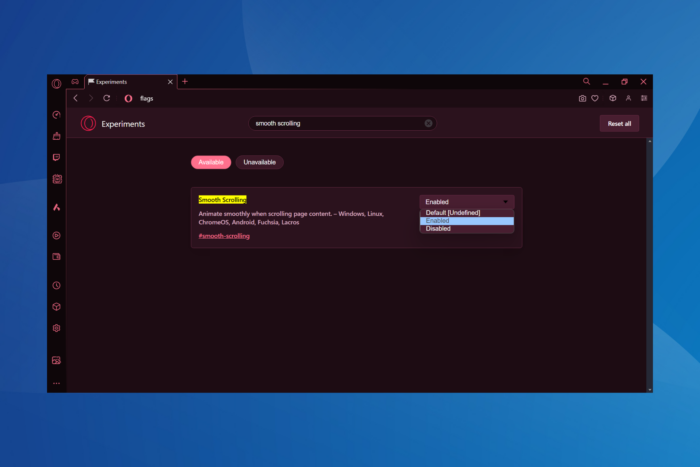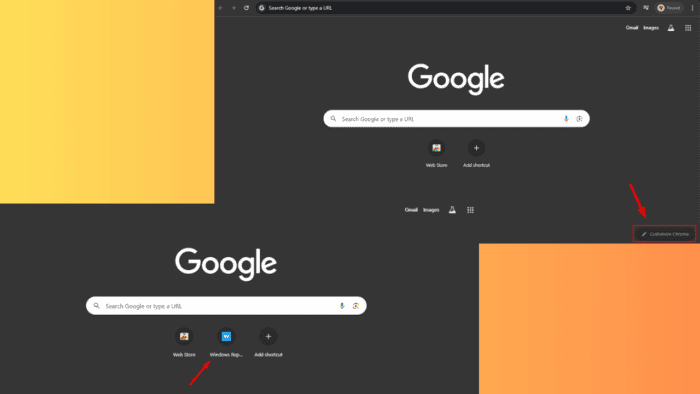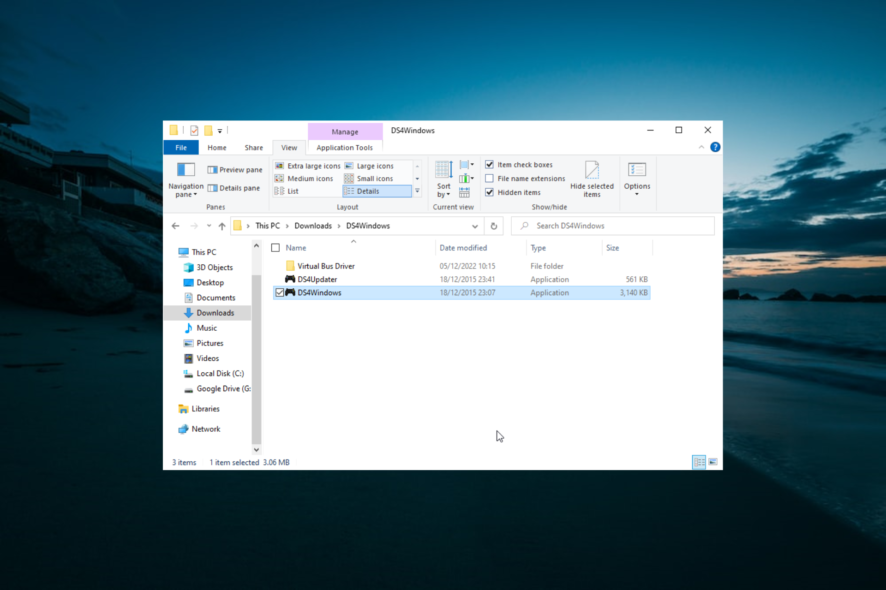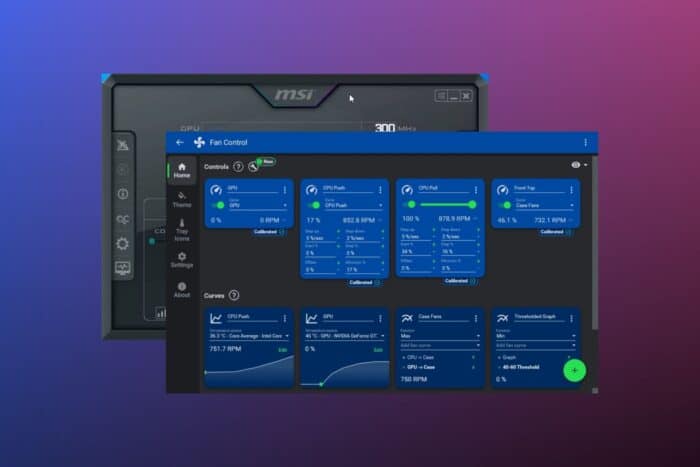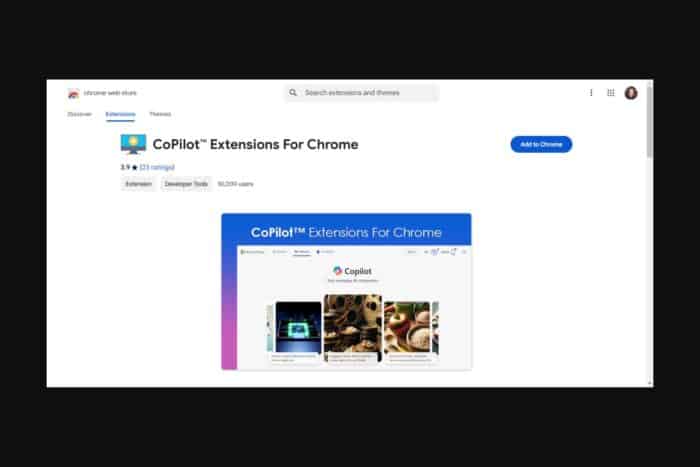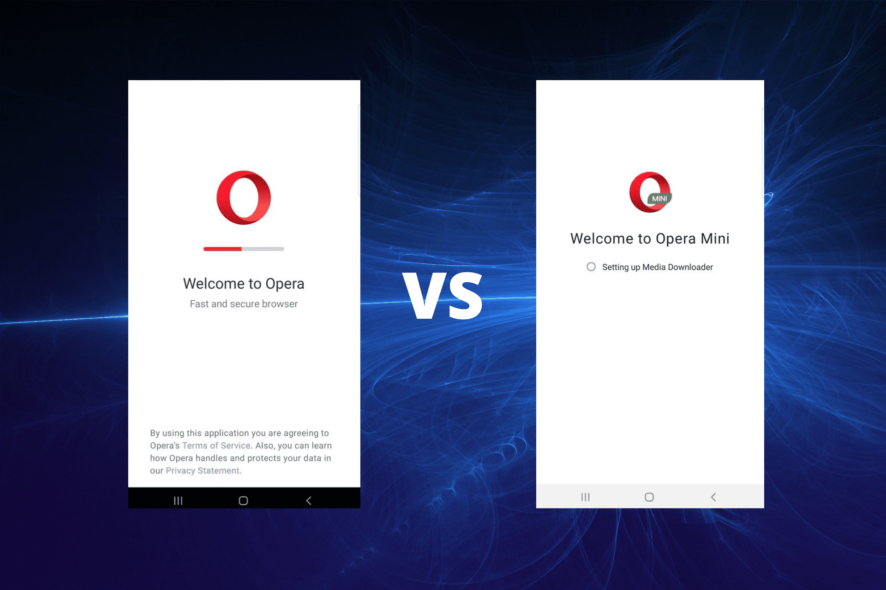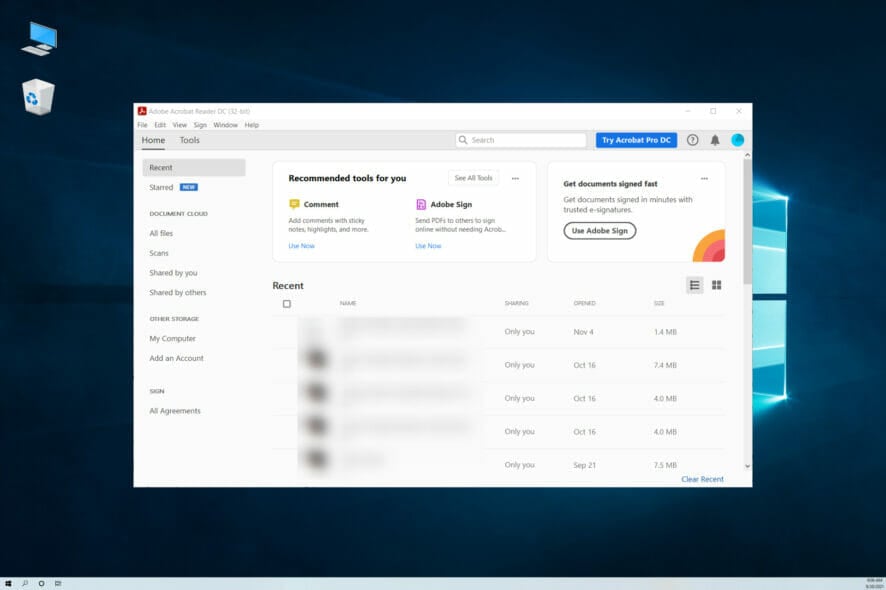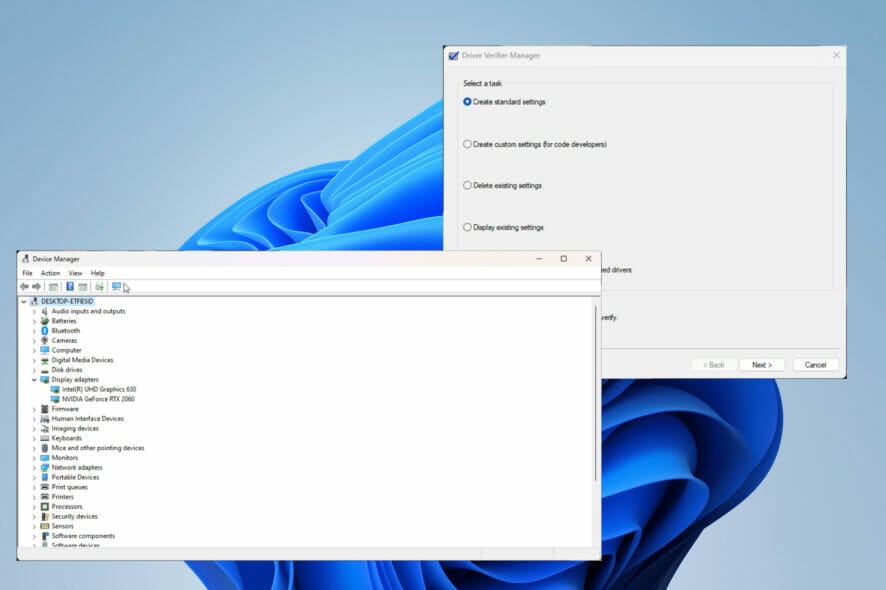Windows 11 Boot-Reparaturtool: 10 beste native und Drittanbieter-Optionen
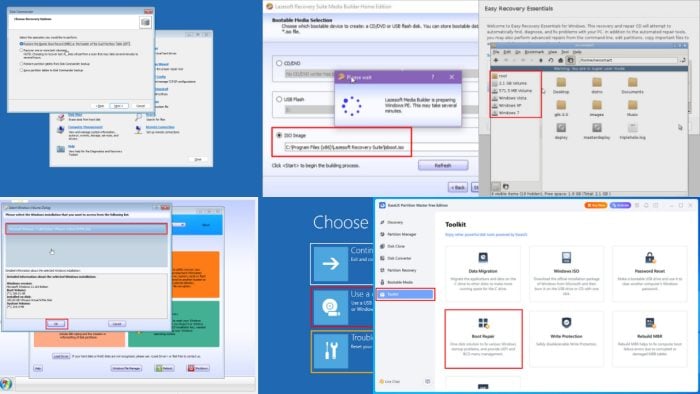 Das beste Windows 11 Boot-Reparaturtool kann Startprobleme einfach lösen.
Das beste Windows 11 Boot-Reparaturtool kann Startprobleme einfach lösen.
Wenn Sie nicht in die Desktop-Umgebung Ihres PCs gelangen können oder wenn der Bildschirm zur Startreparatur erscheint, gibt es ein Problem mit dem Boot-Record. Oft erscheint nach einem blauen Bildschirm des Todes oder anderen PC-Ausfällen das Windows-Logo, aber es startet nicht. Sie benötigen ein Boot-Reparaturtool für solche Situationen.
Glücklicherweise habe ich mehr als 20 Optionen getestet, einschließlich sowohl nativer als auch Drittanbieter-Tools für Windows 11.
Letztendlich habe ich die folgenden 10 Dienstprogramme aufgrund ihrer Zuverlässigkeit ausgewählt. Ich habe auch ihre Funktionen, Funktionalitäten und Preise skizziert, damit Sie das auswählen können, das am besten zu Ihnen passt.
Bereit?
10 Beste Windows 11 Boot-Reparaturtools
Beginnen wir mit den nativen Windows 11-Tools, die Sie kostenlos nutzen können. Außerdem wird Windows Sie oft auffordern, diese Optionen zuerst zu verwenden.
EaseUS Partition Master – Bestes Tool für All-in-One-Laufwerksverwaltung
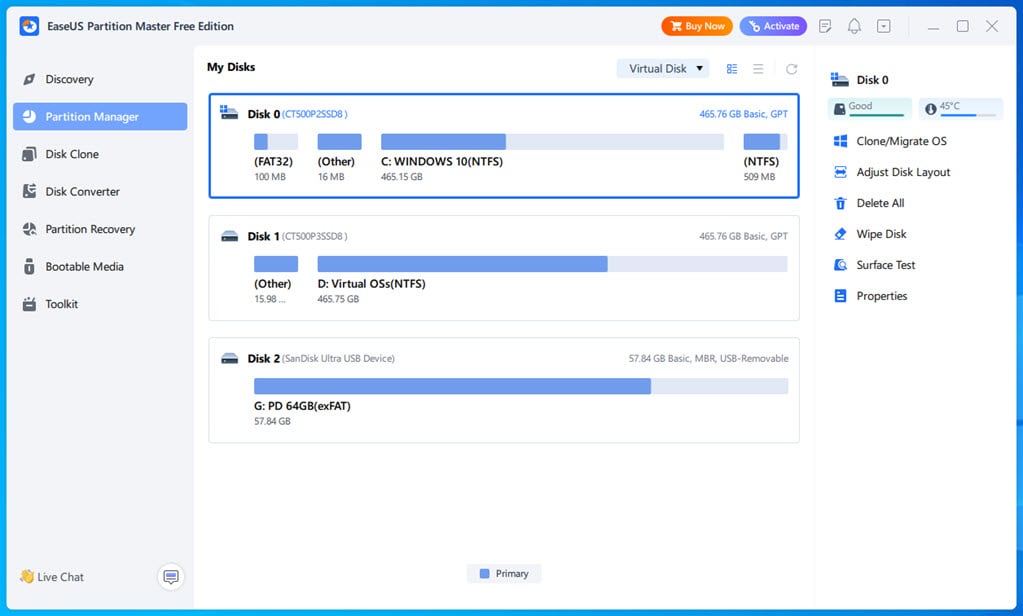 EaseUS Partition Master ist eines der beliebtesten Tools zur Verwaltung von HDDs, SSDs und NVMe-SSDs. Es ermöglicht Ihnen, schnell aus einem Windows Boot-Record-Fehler herauszukommen, ohne eine einzige Zeile Code auszuführen. Wenn Sie nicht auf den Desktop zugreifen können, können Sie dennoch die speziellen Funktionen nutzen, um Ihr Windows-Installationslaufwerk auf einen anderen PC zu migrieren.
EaseUS Partition Master ist eines der beliebtesten Tools zur Verwaltung von HDDs, SSDs und NVMe-SSDs. Es ermöglicht Ihnen, schnell aus einem Windows Boot-Record-Fehler herauszukommen, ohne eine einzige Zeile Code auszuführen. Wenn Sie nicht auf den Desktop zugreifen können, können Sie dennoch die speziellen Funktionen nutzen, um Ihr Windows-Installationslaufwerk auf einen anderen PC zu migrieren.
Zunächst sollten Sie das Tool installieren, wenn Ihr PC gut funktioniert oder nur sehr wenige Startprobleme auftreten. Dann können Sie es verwenden, um einen Klon des bestehenden Windows-Installationslaufwerks mithilfe der Option Clone OS Disk zu erstellen.
Sie können dieses Backup später verwenden, um Ihre gesamte Windows 11-Installation auf einen neuen PC zu migrieren und alle Dateien, Dokumente, Software usw. zu behalten.
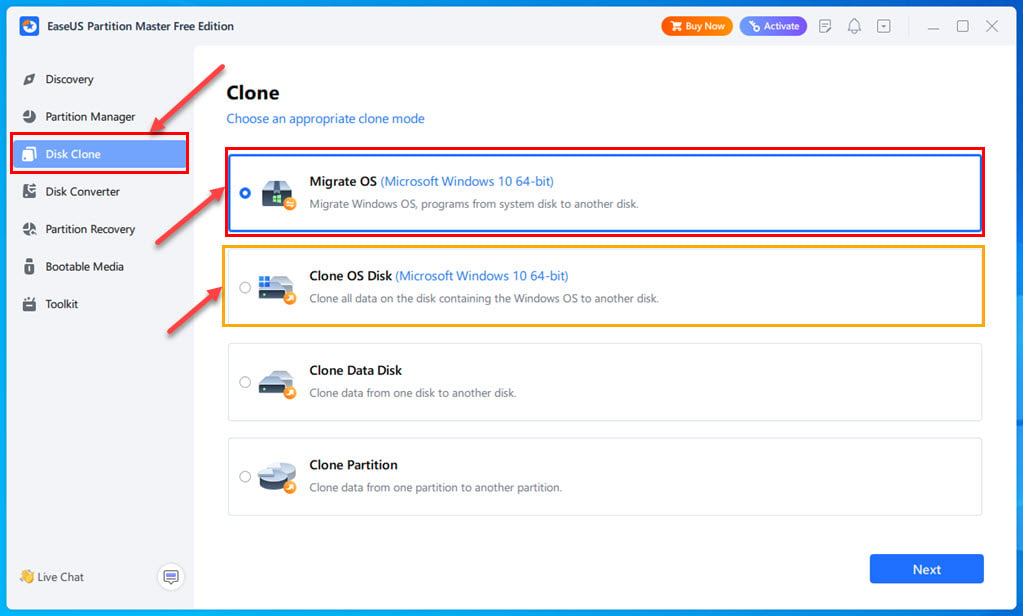 Zweitens, wenn Sie bereit sind, das Windows-Betriebssystem jetzt zu migrieren, aber erwarten, dass der PC jederzeit ausfallen könnte, können Sie das Tool Migrate OS verwenden. Sowohl die Optionen Clone OS Disk als auch Migrate OS führen Sie Schritt für Schritt durch den gesamten Prozess.
Zweitens, wenn Sie bereit sind, das Windows-Betriebssystem jetzt zu migrieren, aber erwarten, dass der PC jederzeit ausfallen könnte, können Sie das Tool Migrate OS verwenden. Sowohl die Optionen Clone OS Disk als auch Migrate OS führen Sie Schritt für Schritt durch den gesamten Prozess.
EaseUS bietet auch einen No-Code-Ansatz zur Konvertierung von Laufwerkstypen. Sie können die Funktion Disk Converter nutzen, um eine der folgenden Ursachen von Startproblemen zu beheben:
- MBR in GPT konvertieren: Wenn Sie planen, Windows 11 zu verwenden, müssen Sie die alten HDD- oder SSD-Partitionen von MBR in GPT konvertieren.
- Basic in Dynamic konvertieren: Durch die Umwandlung grundlegender Festplatten in dynamische erhalten Sie mehr Flexibilität bei der Volumenverwaltung von Windows-PCs.
Außerdem ermöglicht Ihnen das Modul Bootable Media, die WinPE-Umgebung einzurichten und Startprobleme mit Anleitungen von EaseUS zu beheben. Die Software wird auch synchron mit WinPE ausgeführt, um Sie durch die Fehlersuche zu leiten.
Für dieses Szenario können Sie zuerst ein WinPE-fähiges bootfähiges Medium mithilfe der Option Create bootable media erstellen. Verwenden Sie dann die Funktion Enable Partition Master PreOS, um WinPE vor dem Windows-Start auszuführen zu Reparaturzwecken.
 Drittens finden Sie das Tool Boot Repair im Abschnitt Toolkit von EaseUS Partition Master. Dieses Modul ermöglicht es Ihnen, eine Boot-Partition auszuwählen, die Reparaturbedarf hat.
Drittens finden Sie das Tool Boot Repair im Abschnitt Toolkit von EaseUS Partition Master. Dieses Modul ermöglicht es Ihnen, eine Boot-Partition auszuwählen, die Reparaturbedarf hat.
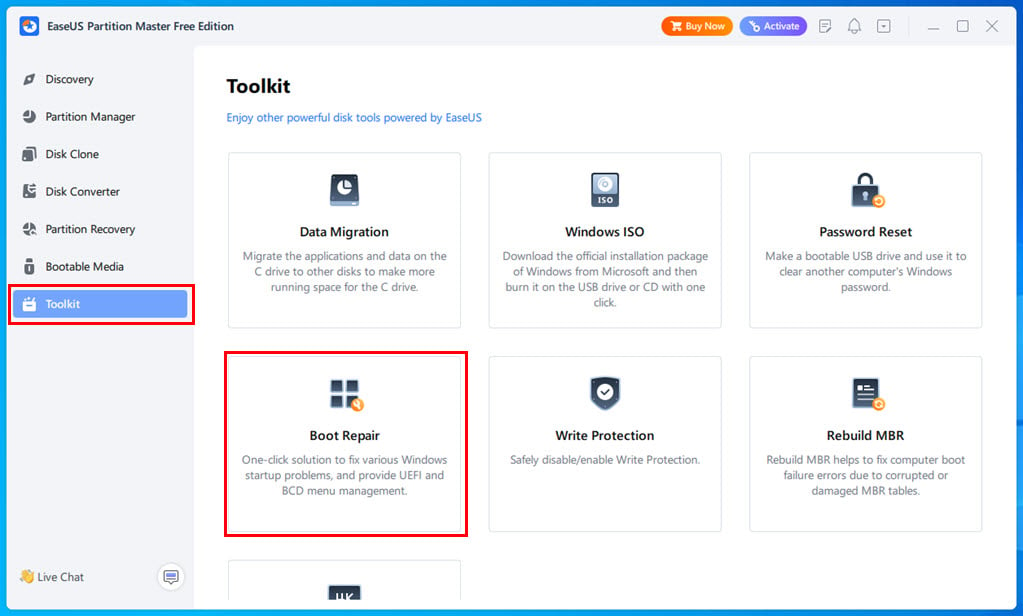 Nach dem Neustart versucht EaseUS, die Boot-Record-Datei der ausgewählten Partition zu reparieren.
Nach dem Neustart versucht EaseUS, die Boot-Record-Datei der ausgewählten Partition zu reparieren.
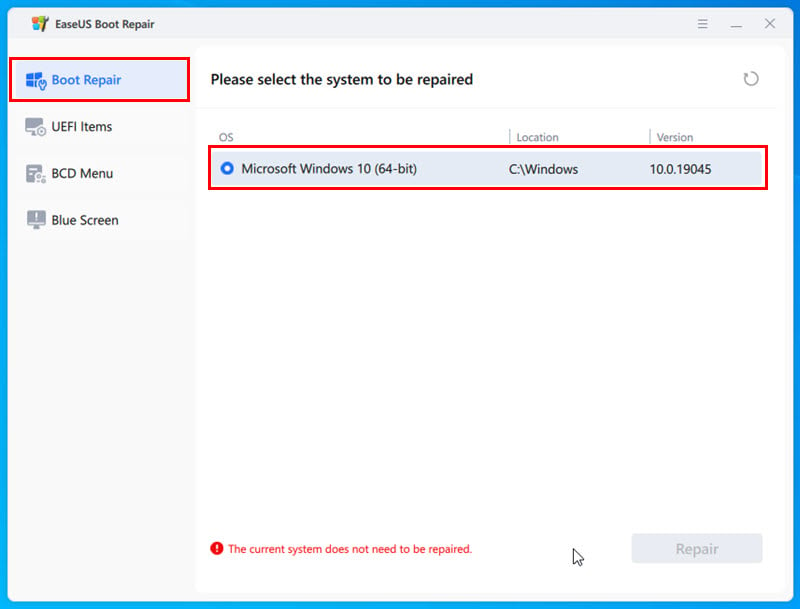 Weitere nützliche Funktionen sind:
Weitere nützliche Funktionen sind:
- ISO brennen: Verwenden Sie es, um eine bootfähige CD, DVD oder einen USB-Stick aus Windows-ISO-Dateien zu erstellen.
- MBR wiederherstellen: Wenn der Startfehler auf die Beschädigung des Windows 11 Master Boot Record (MBR) zurückzuführen ist, können Sie zu ToolKit > Rebuild MBR gehen und die Partition für die MBR-Reparatur auswählen.
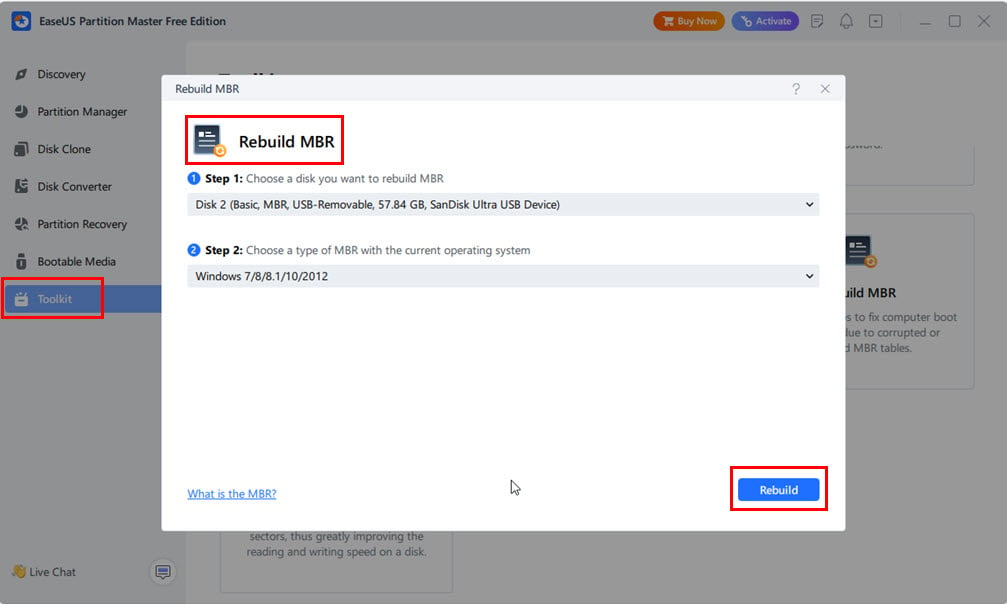
- UEFI-Elemente: Das Tool Windows Boot Manager im Menü UEFI Items ermöglicht es Ihnen, zwischen mehreren Boot-Disketten umzuschalten. Wenn der aktuelle Startfehler auf die falsche Auswahl der Boot-Diskette zurückzuführen ist, können Sie dies mit dieser Funktion beheben.
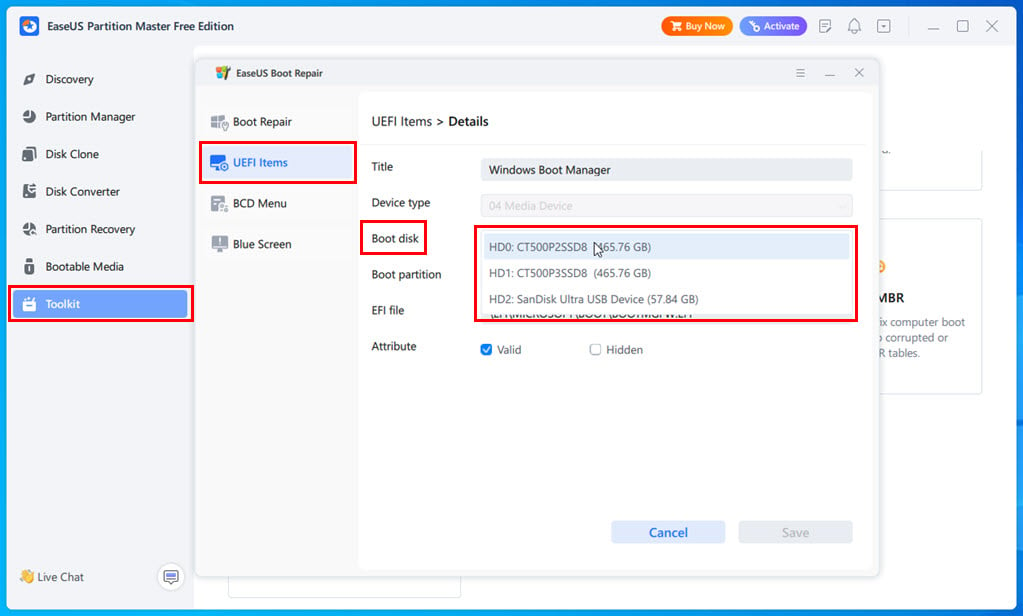 Preise: Die monatliche Abonnementgebühr beginnt bei 19,95 $ pro Monat. Sie können den Aktivierungsschlüssel auf bis zu zwei PCs verwenden.
Preise: Die monatliche Abonnementgebühr beginnt bei 19,95 $ pro Monat. Sie können den Aktivierungsschlüssel auf bis zu zwei PCs verwenden.
| Vorteile | Nachteile |
|---|---|
| In der kostenlosen Edition sind eingeschränkte Boot-Reparatur- und Partitionierungsverwaltungsfunktionen verfügbar. | Die meisten Funktionen sind hinter einer Paywall. |
| Visuelle und automatische Möglichkeiten zur Behebung von Startproblemen. | |
| Es ermöglicht Ihnen, das Windows 11-Betriebssystem mit minimalem Aufwand auf eine neue HDD oder SSD zu migrieren. |
Erhalten Sie EaseUS Partition Master
4DDiG Windows Boot Genius – Beste Premium-Automatisierung
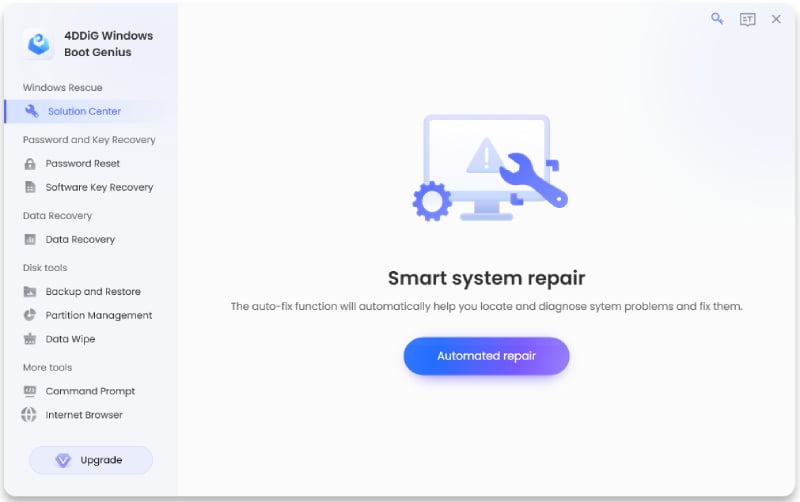 4DDiG Windows Boot Genius bietet eine schlanke grafische Benutzeroberfläche für die Boot-Reparatur in einer Windows 11-Startreparaturumgebung. Es ermöglicht Ihnen, in wenigen Minuten ein Wiederherstellungsmedium auf Ihrem Haupt- oder Sekundär-PC zu erstellen. Dann können Sie den Wiederherstellungs-USB-Stick verwenden, um auf dem problematischen PC zu booten.
4DDiG Windows Boot Genius bietet eine schlanke grafische Benutzeroberfläche für die Boot-Reparatur in einer Windows 11-Startreparaturumgebung. Es ermöglicht Ihnen, in wenigen Minuten ein Wiederherstellungsmedium auf Ihrem Haupt- oder Sekundär-PC zu erstellen. Dann können Sie den Wiederherstellungs-USB-Stick verwenden, um auf dem problematischen PC zu booten.
Der Dialog Windows Rescue erscheint auf dem Bildschirm zur Startreparatur. Sie können aus verschiedenen automatischen und manuellen Methoden wählen, um die Bootprobleme zu beheben. Wenn Sie ein Anfänger sind, wählen Sie die automatisierte Reparaturoption.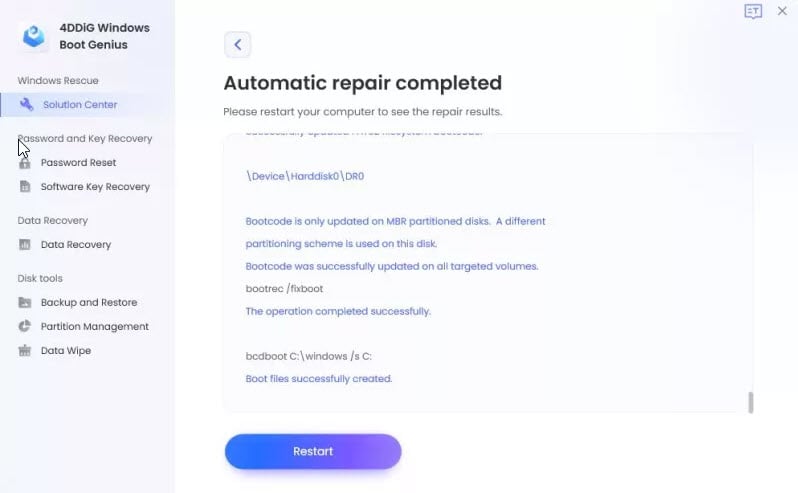 Das Tool findet und bindet automatisch die problematische Windows 11-Installationspartition auf dem PC. Es wird normalerweise den Bootcode auf der Bootpartition neu schreiben und den PC neu starten, um zu testen, ob die bestehende Windows-Installation geladen wird.
Das Tool findet und bindet automatisch die problematische Windows 11-Installationspartition auf dem PC. Es wird normalerweise den Bootcode auf der Bootpartition neu schreiben und den PC neu starten, um zu testen, ob die bestehende Windows-Installation geladen wird.
Weitere praktische Funktionen sind:
- Wiederherstellung des Software-Schlüssels
- Datenwiederherstellung
- Partition Management
- Internet Browser
- Eingabeaufforderung
- Dateien aus dem Windows-Verzeichnis kopieren.
Preise: Sie können eine Lizenz für einen PC für 18,95 $/Monat erwerben. Wenn Sie einen Lizenzschlüssel benötigen, um mehrere PCs zu warten, müssen Sie den 1-Jahres-Lizenzplan wählen.
| Vorteile | Nachteile |
|---|---|
| Die kostenlose Testversion erlaubt die Nutzung eingeschränkter Funktionen. | Es kann kein ISO-Wiederherstellungsbild für Windows Boot erstellen. |
| Ausgezeichnete Benutzeroberfläche, auch auf dem Bildschirm zur Startreparatur. | Der monatliche Plan unterstützt nur einen PC. Wenn Sie mehr als das benötigen, müssen Sie ein 1-Jahres-Abonnement kaufen. |
| Automatisierte Boot-Reparatur mit einem Klick. | Die Abonnementkosten liegen etwas höher. |
| Es ermöglicht Ihnen, Daten aus dem Verzeichnis der Windows-Installation wiederherzustellen. | |
| Es kann den Windows-Installationsschlüssel extrahieren. | |
| Bietet das Klonen und Backup von Windows-Installationslaufwerken. | |
| Umreißt klare Anweisungen zum Zugriff auf das Bootreihenfolgemenü im UEFI-BIOS für PCs verschiedener Marken. |
Erhalten Sie 4DDiG Windows Boot Genius
Windows-Wiederherstellungsumgebung (WinRE) – Beste DIY-Fehlerbehebung
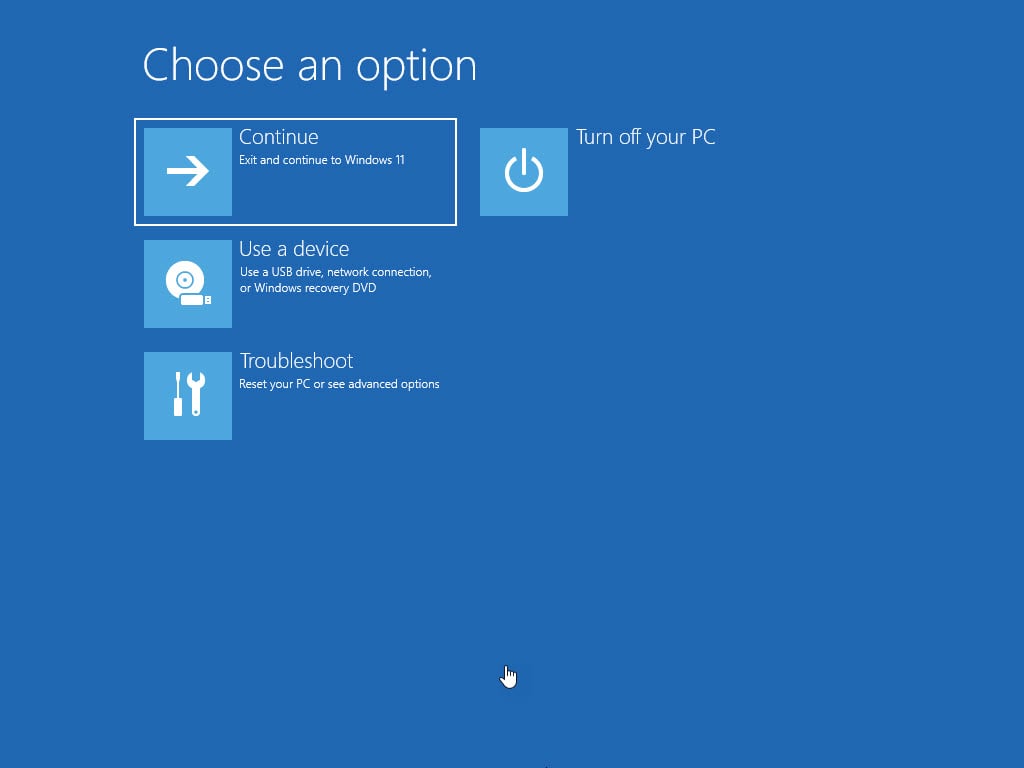 WinRE ist das Haupttool zur Behebung verschiedener Windows 11 Ladeprobleme, einschließlich Startfehlern. Wenn Ihr PC sporadisch mit Startproblemen konfrontiert ist, können Sie diese Option von Ihrem Desktop aus nutzen. Drücken Sie einfach die Shift-Taste und starten Sie das Gerät neu, um Windows zu zwingen, in WinRE zu booten.
WinRE ist das Haupttool zur Behebung verschiedener Windows 11 Ladeprobleme, einschließlich Startfehlern. Wenn Ihr PC sporadisch mit Startproblemen konfrontiert ist, können Sie diese Option von Ihrem Desktop aus nutzen. Drücken Sie einfach die Shift-Taste und starten Sie das Gerät neu, um Windows zu zwingen, in WinRE zu booten.
Wenn Sie bereits ein Backup-Laufwerk auf einer externen HDD, SSD oder einem USB-Stick erstellt haben, kann der Dialog Gerät verwenden den Wiederherstellungsprozess sofort starten. Sie können auch geklonte Kopien Ihres Windows 11-Installationsverzeichnisses verwenden. Weitere Systemwiederherstellungsoptionen umfassen Windows-Wiederherstellungs-DVDs und Netzwerkverzeichnisse.
Wenn Sie jedoch kein Wiederherstellungs- oder Klondisk des Windows 11-Installationsverzeichnisses erstellt haben, können Sie zum Menü Fehlerbehebung gehen.
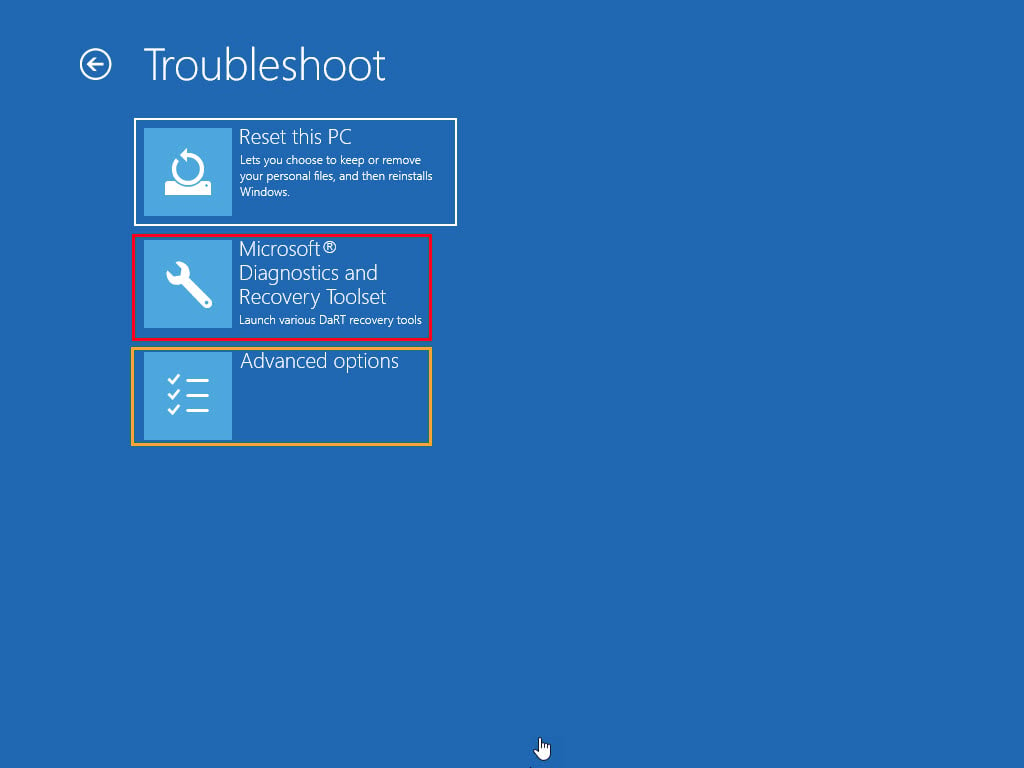 Hier haben Sie die folgenden zusätzlichen Optionen zur Behebung von Windows-Boot-Problemen:
Hier haben Sie die folgenden zusätzlichen Optionen zur Behebung von Windows-Boot-Problemen:
- Diesen PC zurücksetzen: Verwenden Sie ein Windows-Installationsmedium, um das Betriebssystem von Grund auf neu einzurichten. Sie behalten jedoch Ihre eigenen Dateien auf dem Laufwerk C:. Das Tool verschiebt alte Windows-Dateien in ein separates Verzeichnis auf dem Laufwerk C:. Diese Methode ist nicht destruktiv, da Sie Ihre persönlichen Dateien behalten. Dennoch verlieren Sie die Apps, die Sie zuvor auf Ihrem PC installiert haben.
- DaRT-Wiederherstellungstools: Dies ist eine Bibliothek verschiedener Windows-Systemtools, die vom Bildschirm zur Startreparatur aus ausgeführt werden können. Zum Beispiel ermöglicht das Tool Explorer das Durchsuchen des Inhalts aller Partitionen und Laufwerke des PCs. Sie können diese Funktion verwenden, um persönliche Daten vom Laufwerk C: auf eine andere Partition zu verschieben, wenn Sie vorhaben, eine frische Kopie von Windows 11 zu installieren. Weitere wichtige Werkzeuge sind Locksmith, Crash Analyzer, File Restore, Disk Commander, Solution Wizard usw.
- Erweiterte Optionen: Hier finden Sie das normale Tool Startup Repair, das häufig nicht in der Lage ist, Bootprobleme zu beheben. Außerdem können Sie auf die Eingabeaufforderung zugreifen, um den Befehl bootrec auszuführen, um Boot-Records zu reparieren und das Tool Systemwiederherstellung zu verwenden, um auf den vorherigen Zustand zurückzukehren.
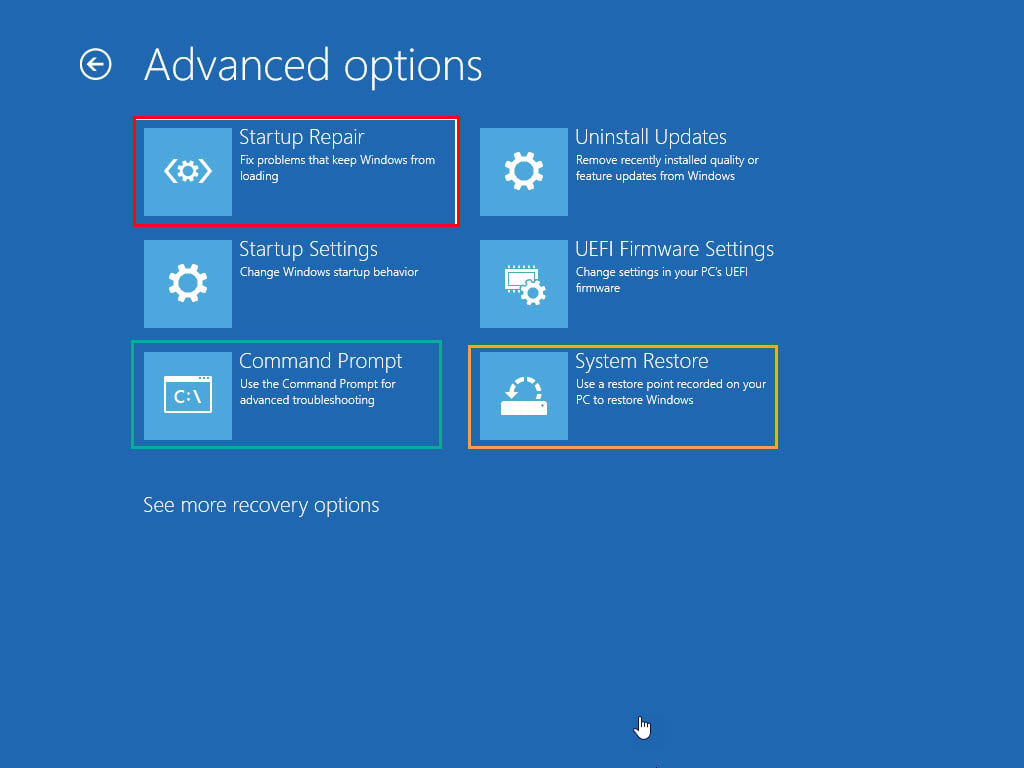 Insgesamt ist DaRT Ihre beste Wahl, um eine Vielzahl von Bootproblemen zu beheben. Sie können beispielsweise den Solution Wizard von DaRT ausführen und die Option System startet nicht richtig für die automatische Erkennung von Startproblemen und den Versuch, eine permanente Behebung vorzunehmen, wählen.
Insgesamt ist DaRT Ihre beste Wahl, um eine Vielzahl von Bootproblemen zu beheben. Sie können beispielsweise den Solution Wizard von DaRT ausführen und die Option System startet nicht richtig für die automatische Erkennung von Startproblemen und den Versuch, eine permanente Behebung vorzunehmen, wählen.
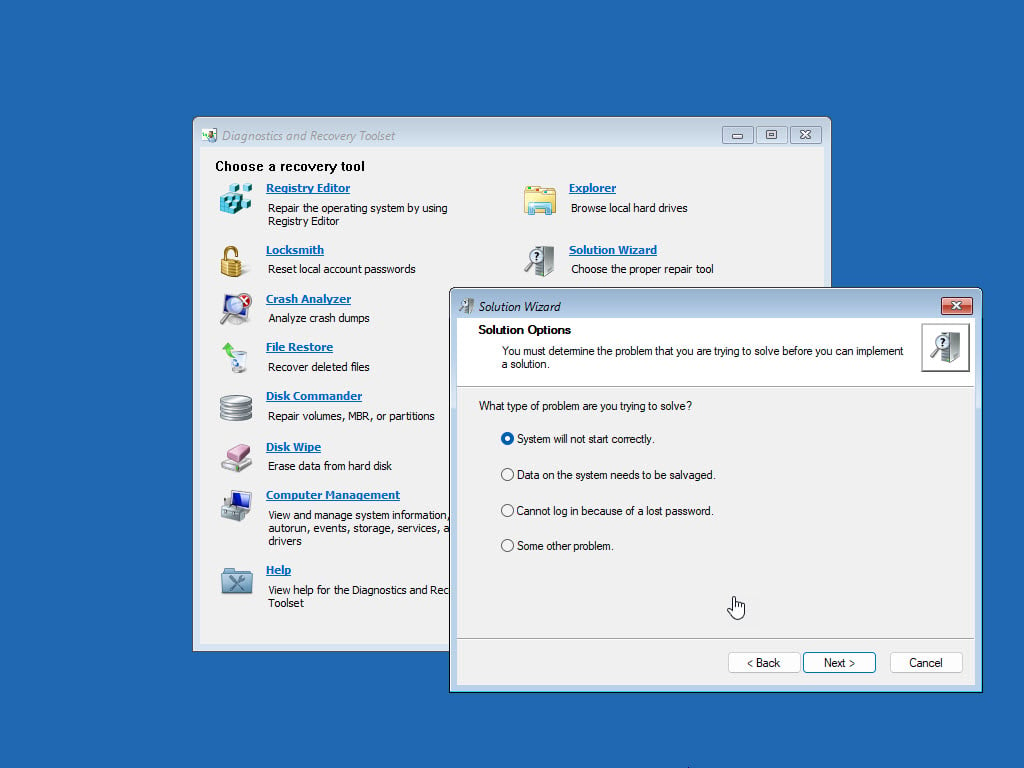 Manchmal liegt das Bootproblem, mit dem Sie konfrontiert sind, an einem beschädigten Header der Guid Partition Table (GPT). In diesem Fall können Sie das Tool Disk Commander von DaRT verwenden und Header der GPT wiederherstellen wählen.
Manchmal liegt das Bootproblem, mit dem Sie konfrontiert sind, an einem beschädigten Header der Guid Partition Table (GPT). In diesem Fall können Sie das Tool Disk Commander von DaRT verwenden und Header der GPT wiederherstellen wählen.
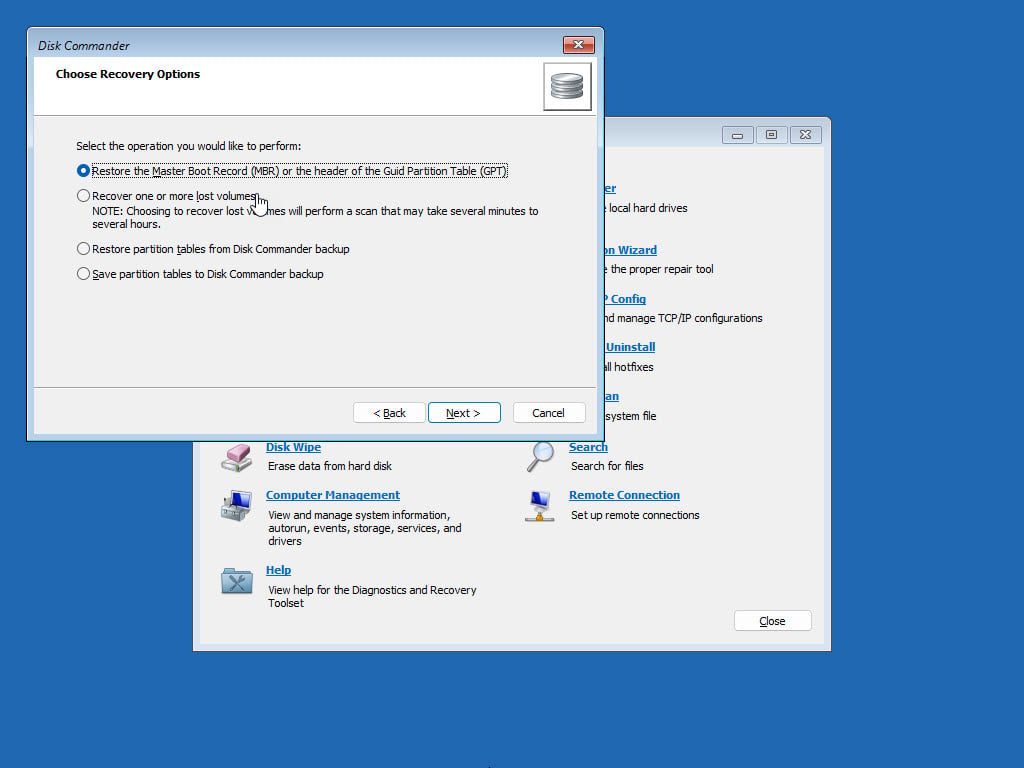 | Vorteile | Nachteile |
| — | — |
| Eingebautes Boot-Reparaturtool von Windows 11. | Es kann zeitaufwendig sein, es zu verwenden. |
| Es ist ein zuverlässiges und sicheres Tool, das von Microsoft entwickelt wurde. | Es erfordert viel manuelle Arbeit. |
| Bietet zahlreiche Möglichkeiten zur Behebung von Startproblemen. | |
| Es ist leicht zugänglich vom Windows 11-Desktop und dem Startbildschirm. | |
| Vorteile | Nachteile |
| — | — |
| Eingebautes Boot-Reparaturtool von Windows 11. | Es kann zeitaufwendig sein, es zu verwenden. |
| Es ist ein zuverlässiges und sicheres Tool, das von Microsoft entwickelt wurde. | Es erfordert viel manuelle Arbeit. |
| Bietet zahlreiche Möglichkeiten zur Behebung von Startproblemen. | |
| Es ist leicht zugänglich vom Windows 11-Desktop und dem Startbildschirm. | |
Bootrec.exe – Beste Lösung für schwerwiegende Boot-Record-Probleme
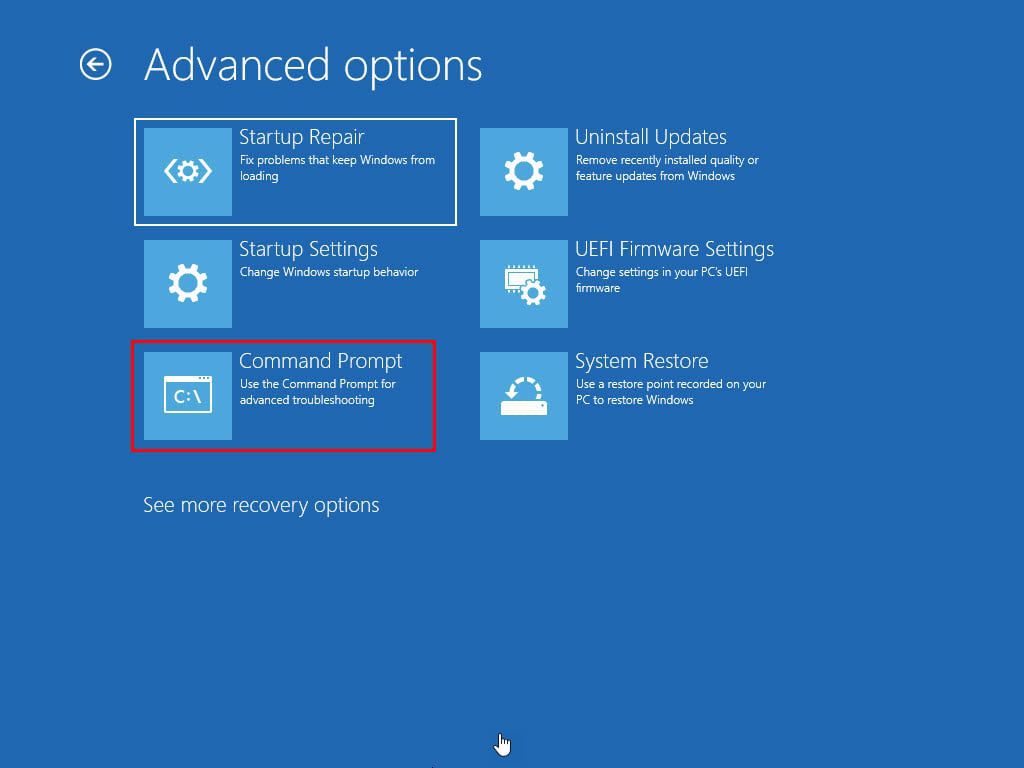 Wenn Sie wissen, wie Sie das Tool Windows Eingabeaufforderung bedienen, und damit einverstanden sind, ein paar einfache Befehle auszuführen, können Sie diese Option ausprobieren. Sie sollten jedoch zuerst die Funktion Startup Repair ausführen. Wenn dieser Fehlerbeheber keine Ergebnisse liefert, können Sie zu Bootrec.exe wechseln.
Wenn Sie wissen, wie Sie das Tool Windows Eingabeaufforderung bedienen, und damit einverstanden sind, ein paar einfache Befehle auszuführen, können Sie diese Option ausprobieren. Sie sollten jedoch zuerst die Funktion Startup Repair ausführen. Wenn dieser Fehlerbeheber keine Ergebnisse liefert, können Sie zu Bootrec.exe wechseln.
Die Eingabeaufforderung-Karte befindet sich in Wählen Sie eine Option > Fehlerbehebung > Erweiterte Optionen. Sobald Sie das Terminal öffnen, können Sie entweder den Befehl bootrec.exe ausführen und anschließend die folgenden Befehle mit einem Schrägstrich ausführen.
Wenn Sie beispielsweise das Programm bootrec.exe bereits ausgeführt haben, können Sie /fixmbr eingeben, um den MBR-Code auf die Bootpartition neu zu schreiben. Alternativ können Sie die Befehle auch in diesem Format bootrec /fixmbr ausführen.
Wenn Sie sich entschieden haben, Bootrec.exe zur Behebung von Windows 11-Startproblemen zu verwenden, geben Sie bootrec ein und dann die folgenden Befehle in der Reihenfolge ein:
- /fixmbr: Es zeigt sofort ein positives Ergebnis an.
- /fixboot: Dieser Befehl generiert den Fehler „Zugriff verweigert“.
- /nt60 SYS: Aktualisiert den Bootcode des NTFS-Dateisystems.
- /fixboot: Es wird dieses Mal ausgeführt.
- /rebuildbcd: Mit diesem Befehl wird das OS des Geräts erkannt. Sie müssen Y drücken, damit das System die BCD-Bibliothek neu erstellen kann.
- exit: Schließen Sie die Eingabeaufforderung.
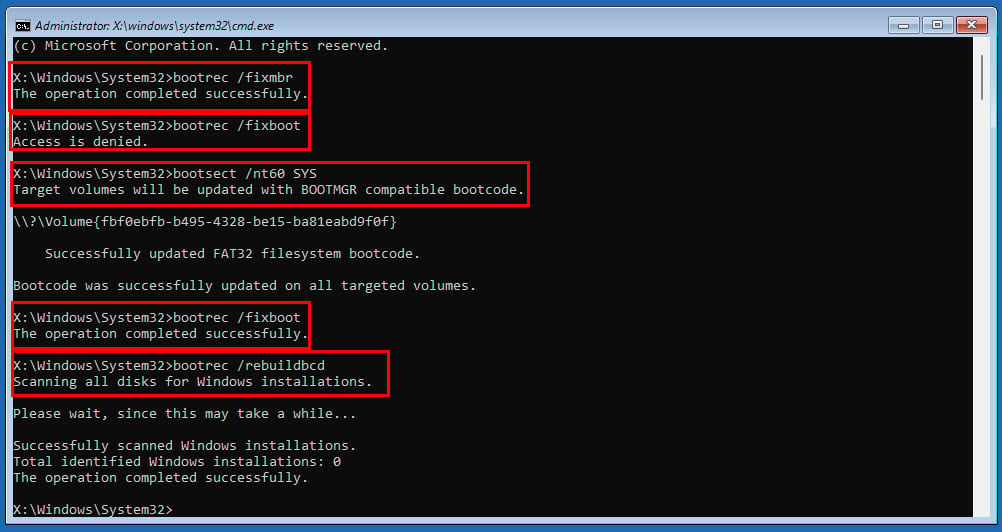 Schließlich können Sie den PC von WinRE aus neu starten. Wenn Sie die oben genannten Befehle wie angewiesen ausgeführt haben, sollten Sie in der Lage sein, das Boot-Problem von Windows 11 zu beheben.
Schließlich können Sie den PC von WinRE aus neu starten. Wenn Sie die oben genannten Befehle wie angewiesen ausgeführt haben, sollten Sie in der Lage sein, das Boot-Problem von Windows 11 zu beheben.
| Vorteile | Nachteile |
|---|---|
| Diese Methode behandelt verschiedene Bootprobleme, wie beschädigte Boot-Records, fehlendes BCD und beschädigten MBR. | Erfordert Vertrautheit mit der Kommandozeilenoberfläche, was für nicht-technische Benutzer einschüchternd sein kann. |
| Während Bootfehler zugänglich. | Kann hardwarebedingte Probleme nicht beheben. |
| Es ist nicht erforderlich, zusätzliche Tools herunterzuladen oder zu installieren. | Falsche Verwendung kann unbeabsichtigte Änderungen oder Datenverlust zur Folge haben. |
Diese PC zurücksetzen – Beste für schnelle Reparaturen direkt vom Desktop
Diese PC zurücksetzen sollte Ihre erste Wahl sein, um Windows 11-Bootprobleme zu beheben, wenn Sie auf den Desktop zugreifen können. Sie sollten diese Funktion im Systemmenü der Windows 11-Einstellungen finden können. Sobald Sie auf dem Bildschirm für Systemeinstellungen sind, finden Sie die Wiederherstellungsoption im rechten Menü, um Diese PC zurücksetzen zuzugreifen.
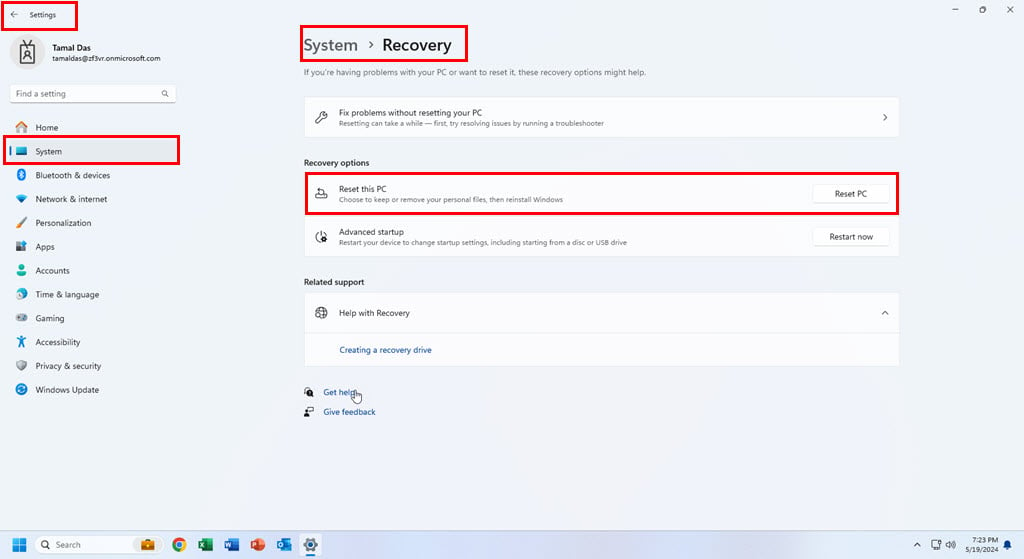 Hier haben Sie die folgenden zwei Optionen zur Fortsetzung:
Hier haben Sie die folgenden zwei Optionen zur Fortsetzung:
- Meine Dateien behalten: Wenn Sie dies wählen, wird Windows die alten Windows 11-Dateien in ein Verzeichnis auf dem Laufwerk C: verschieben. Dann wird es Sie auffordern, das Installationsmedium einzulegen, um das Betriebssystem neu zu installieren. Frühere Apps funktionieren jedoch nicht mehr. Sie müssen sie manuell installieren und aktivieren.
- Alles entfernen: Diese Methode löscht das gesamte Laufwerk C: und bereitet das Laufwerk für eine frische Windows 11-Einrichtung vor. Sie benötigt auch eine bootfähige DVD oder einen USB-Stick.
| Vorteile | Nachteile |
|---|---|
| Eine benutzerfreundliche Oberfläche zur Wiederherstellung des Windows 11-OS. | Es besteht das Risiko eines Datenverlusts. |
| Es behebt auch PC-Leistungs- und Softwareprobleme. | Es behält häufig keine wichtigen Hardwaretreiber wie GPUs, Soundsysteme usw. bei. |
| Sie können wählen, ob Sie persönliche Dateien behalten oder die gesamte Partition löschen möchten. | Das Zurücksetzen von Windows 11 ist ein zeitaufwendiger Prozess. |
| Es ist in das Windows 11-OS integriert, sodass keine zusätzliche Installation erforderlich ist. | Sie müssen Drittanbieter-Anwendungen neu installieren und die Einstellungen neu konfigurieren. |
Automatische Reparatur – Beste für zufällige Bootprobleme
Wenn Ihr Windows 11-PC sich selbst neu startet und nicht über den Ladebildschirm hinausgeht, wird das Tool Automatische Reparatur aktiviert. Manchmal benötigt es bis zu drei abrupten Neustarts oder Ladefehler, damit dieser Modus geladen wird.
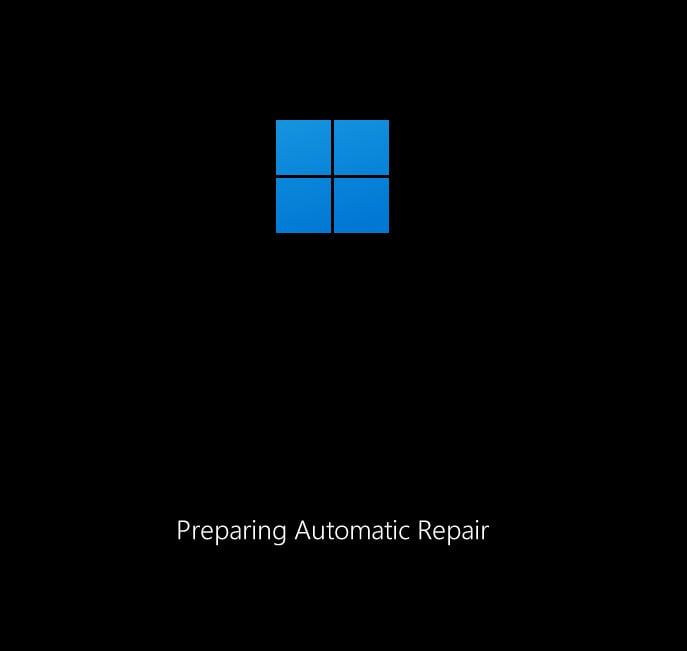 Im Dialogfeld wird das System Sie fragen, ob Sie entweder neu starten oder in die Fehlerbehebung im Dialogfeld Erweiterte Optionen gehen möchten.
Im Dialogfeld wird das System Sie fragen, ob Sie entweder neu starten oder in die Fehlerbehebung im Dialogfeld Erweiterte Optionen gehen möchten.
Wenn Sie glauben, dass die vorherigen Ladefehler vorübergehend waren, können Sie die Neustart-Taste drücken, um grundlegende Fehlerbehebungen anzuwenden. Wenn Ihr PC nicht in den Sperrbildschirm gelangt, wählen Sie das nächste Mal Erweiterte Optionen.
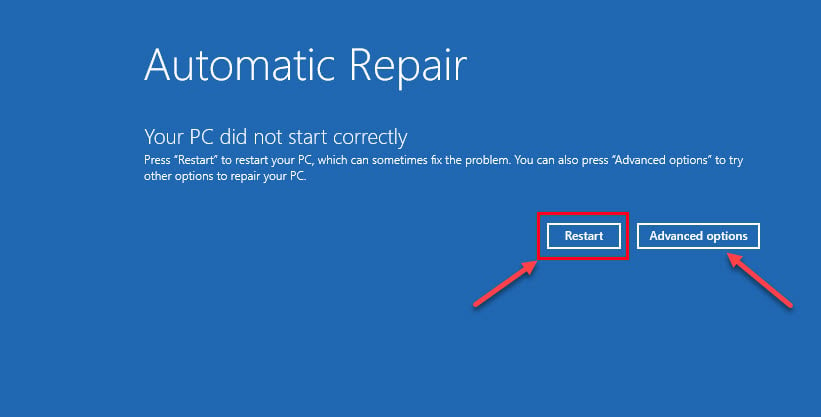 Die Funktionen der Erweiterten Optionen sind die gleichen wie bei dem bereits früher in diesem Artikel erläuterten Tool WinRE.
Die Funktionen der Erweiterten Optionen sind die gleichen wie bei dem bereits früher in diesem Artikel erläuterten Tool WinRE.
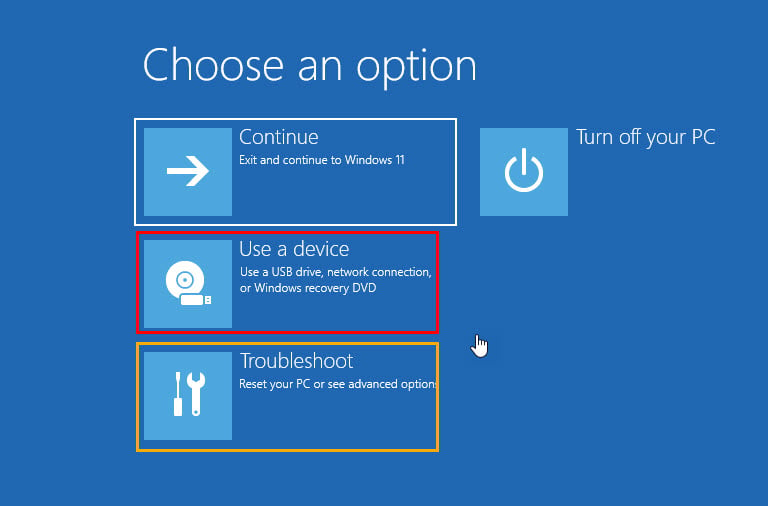 | Vorteile | Nachteile |
| — | — |
| Sie können dieses Tool verwenden, auch wenn Sie über begrenzte technische Kenntnisse zu Windows 11-Bootpartitionen verfügen. | Die Erfolgsquote ist niedriger als bei anderen Methoden. |
| Diagnostiziert schnell und versucht, häufige Startprobleme zu beheben. | Das Tool zeigt nicht an, welche Aktionen durchgeführt werden, selbst wenn es die Bootpartition erfolgreich reparieren kann. |
| Es sind keine zusätzlichen Downloads oder Installationen erforderlich, da dies eine integrierte Funktion von Windows 11 ist. | Manchmal kann es in einer Schleife wiederholter Reparaturen ohne Fortschritt feststecken. |
| Minimales Datenverlust-Risiko im Vergleich zu den anderen Methoden. | |
| Vorteile | Nachteile |
| — | — |
| Sie können dieses Tool verwenden, auch wenn Sie über begrenzte technische Kenntnisse zu Windows 11-Bootpartitionen verfügen. | Die Erfolgsquote ist niedriger als bei anderen Methoden. |
| Diagnostiziert schnell und versucht, häufige Startprobleme zu beheben. | Das Tool zeigt nicht an, welche Aktionen durchgeführt werden, selbst wenn es die Bootpartition erfolgreich reparieren kann. |
| Es sind keine zusätzlichen Downloads oder Installationen erforderlich, da dies eine integrierte Funktion von Windows 11 ist. | Manchmal kann es in einer Schleife wiederholter Reparaturen ohne Fortschritt feststecken. |
| Minimales Datenverlust-Risiko im Vergleich zu den anderen Methoden. | |
Windows-Installationsmedien – Beste zur Behebung von Bootproblemen von der Wurzel
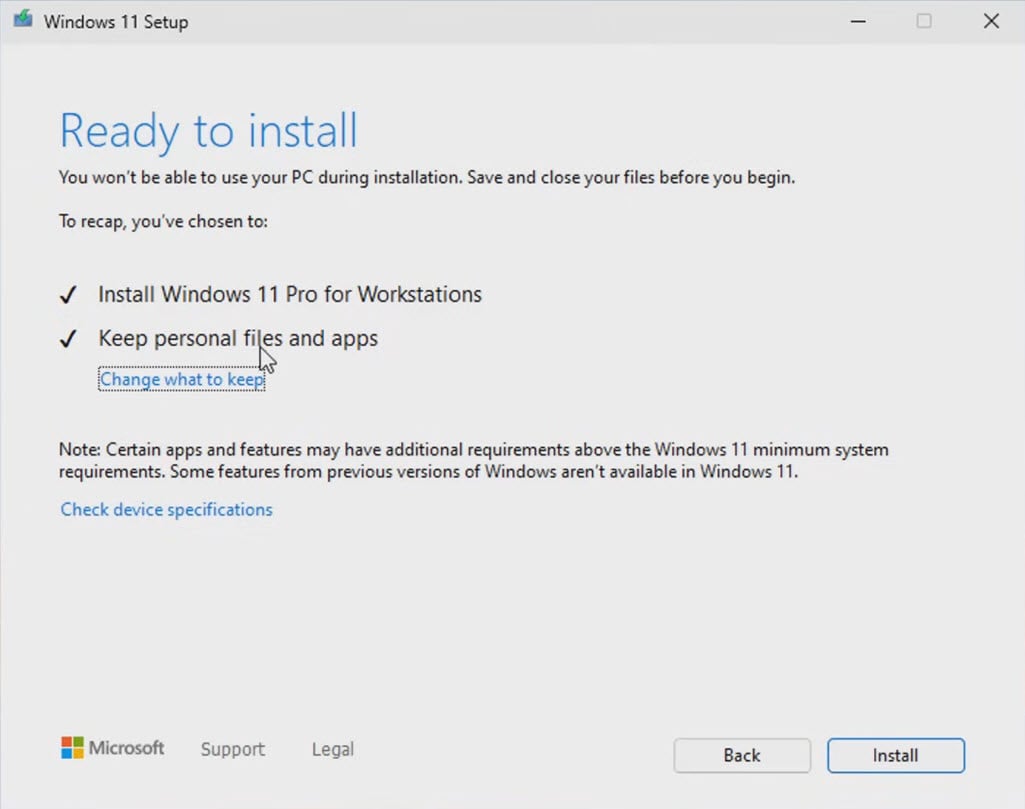 Sie können Ihren PC von einem Windows 11-Installationsmedium booten, um das vorhandene Setup zu reparieren. Windows bootfähige Medien gibt es in zwei Formen. Sie können entweder eine bootfähige DVD verwenden oder einen USB-Stick mit Rufus in ein bootfähiges Laufwerk umwandeln. Letztere Option ist jedoch viel schneller.
Sie können Ihren PC von einem Windows 11-Installationsmedium booten, um das vorhandene Setup zu reparieren. Windows bootfähige Medien gibt es in zwei Formen. Sie können entweder eine bootfähige DVD verwenden oder einen USB-Stick mit Rufus in ein bootfähiges Laufwerk umwandeln. Letztere Option ist jedoch viel schneller.
Sie können einfach die Windows 11-Setup-Datei von der DVD oder dem USB-Stick ausführen. Der größte Teil des Installationsprozesses findet am Desktop statt. Außerdem können Sie wählen, ob Sie alte Dateien behalten oder eine frische Installation vornehmen möchten, indem Sie die vorhandene OS-Partition formatieren.
Sobald das bootfähige Medium die erforderlichen Updates heruntergeladen hat, wird Ihr PC neu gestartet und installiert den Rest der OS-Dateien.
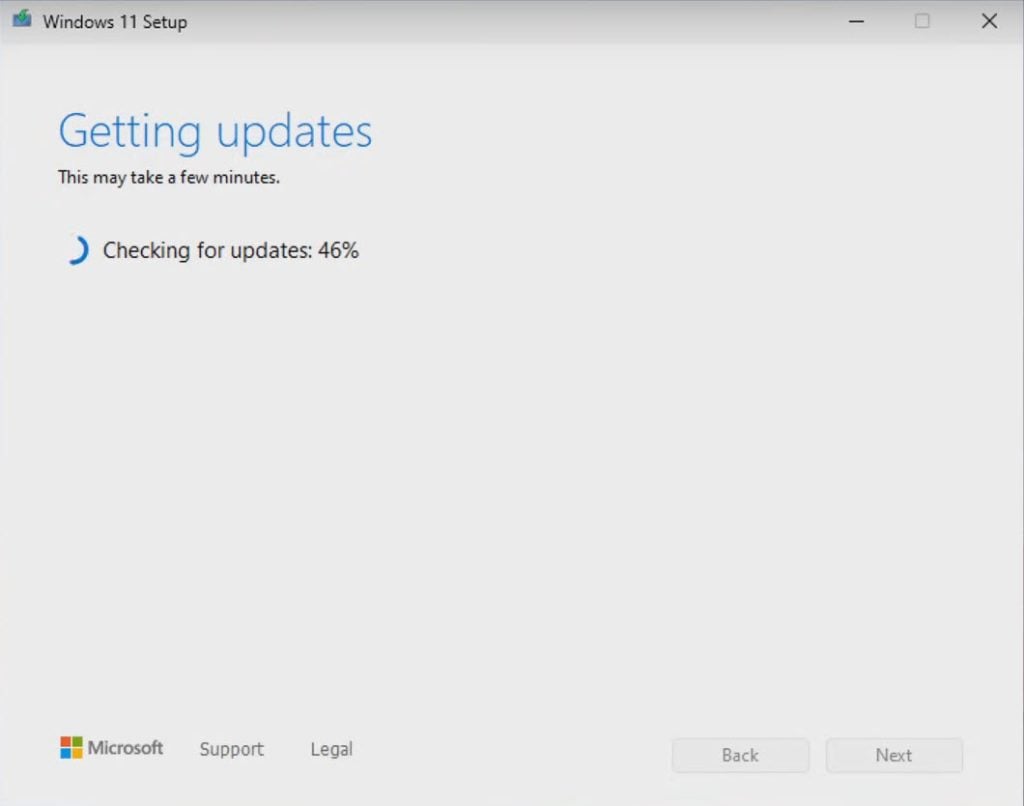 Sie müssen möglicherweise einen Aktivierungscode eingeben, wenn Sie die vorherige Windows 11-Kopie nicht mit dem PC erhalten haben oder sie digital erworben haben.
Sie müssen möglicherweise einen Aktivierungscode eingeben, wenn Sie die vorherige Windows 11-Kopie nicht mit dem PC erhalten haben oder sie digital erworben haben.
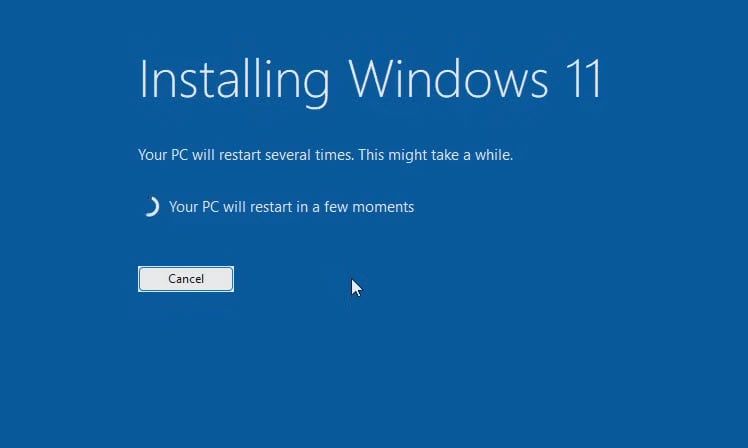 Dieser Prozess ist viel schneller als die anderen integrierten Windows 11 Boot-Reparaturmethoden. Allerdings verlieren Sie die vorher installierten Apps auf der alten Installationspartition.
Dieser Prozess ist viel schneller als die anderen integrierten Windows 11 Boot-Reparaturmethoden. Allerdings verlieren Sie die vorher installierten Apps auf der alten Installationspartition.
| Vorteile | Nachteile |
|---|---|
| Sie können auf eine Reihe von Reparaturtools zugreifen, einschließlich Systemwiederherstellung, Eingabeaufforderung und vollständige Neuinstallationsoptionen. | Möglicherweise benötigen Sie einen zweiten Windows-PC zur Erstellung des bootfähigen Mediums. |
| Oft werden Boot-, Software- und Hardwareprobleme an der Wurzel behoben. | Der gesamte Prozess kann bis zu einer Stunde dauern. |
| Es kann die Bootpartition sogar offline reparieren. | Eine saubere Windows-Installation ist stets mit fortgeschrittenen Datenverlust-Risiken verbunden. |
| Außerdem installieren Sie die neuesten Updates. |
Bisher haben Sie von den integrierten Dienstprogrammen erfahren, die Sie ausprobieren können. Möglicherweise ist Ihnen aufgefallen, dass die obigen Tools erhebliche manuelle Anstrengungen erfordern. Wenn Sie ein Anfänger oder kein Technik-Freak sind und bereit sind, ein freeware oder kostenpflichtiges Drittanbieter-Windows 11 Boot-Reparaturtool zu verwenden, schauen Sie sich diese Optionen an:
Rufus – Beste kostenlose Lösung für bootfähige Medien
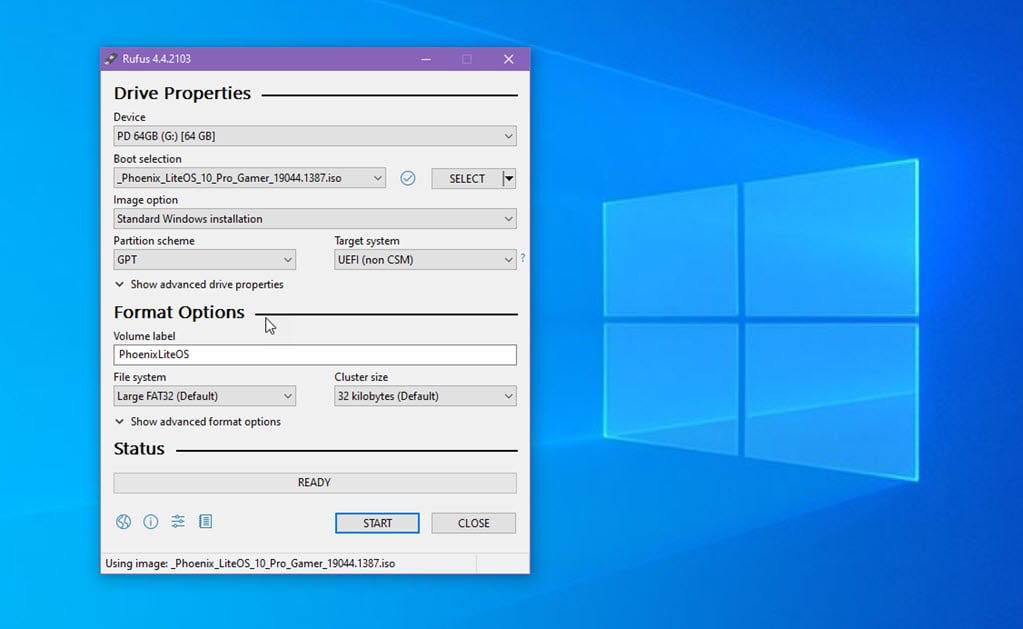 Damit dies funktioniert, benötigen Sie ein bootfähiges USB-Laufwerk mit derselben Edition von Windows 11, die auf Ihrem PC installiert ist. Rufus ist die beste Freeware-Option zur Erstellung eines bootfähigen USB-Speichermediums aus der Windows 11-ISO-Datei.
Damit dies funktioniert, benötigen Sie ein bootfähiges USB-Laufwerk mit derselben Edition von Windows 11, die auf Ihrem PC installiert ist. Rufus ist die beste Freeware-Option zur Erstellung eines bootfähigen USB-Speichermediums aus der Windows 11-ISO-Datei.
Dieses Programm zur Erstellung bootfähiger Medien ist vollständig transparent. Sie können auf den öffentlich zugänglichen Quellcode zugreifen, um zu überprüfen, ob es Spionage- oder Malware gibt, die Ihnen schaden könnte.
Alles was Sie tun müssen, ist Rufus herunterzuladen und auf Ihrem PC auszuführen. Eine Installation ist nicht erforderlich. Außerdem gibt es eine portable Version. Sie können es auf PCs mit eingeschränkten Benutzerberechtigungen verwenden oder wenn Sie es direkt von einem USB-Stick ausführen möchten.
Neben der Erstellung von bootfähigen Medien können Sie Rufus für folgende Zwecke nutzen:
- Sie möchten an einem Computer arbeiten, auf dem das Windows-OS noch nicht installiert ist.
- Sie möchten die Firmware von Hardware oder das Motherboard-BIOS vom Disk Operating System (DOS) flashen.
- Es gibt eine Niedrigpegel-Anwendung, die Sie ausführen müssen.
Darüber hinaus bietet es eine einfache Benutzeroberfläche. Es erkennt automatisch ein kompatibles USB-Speichergerät, das mit dem PC verbunden ist. Zudem zeigt es klar an, von wo Sie die Windows 11-ISO-Datei für die Erstellung von Wechseldatenträgern auswählen können.
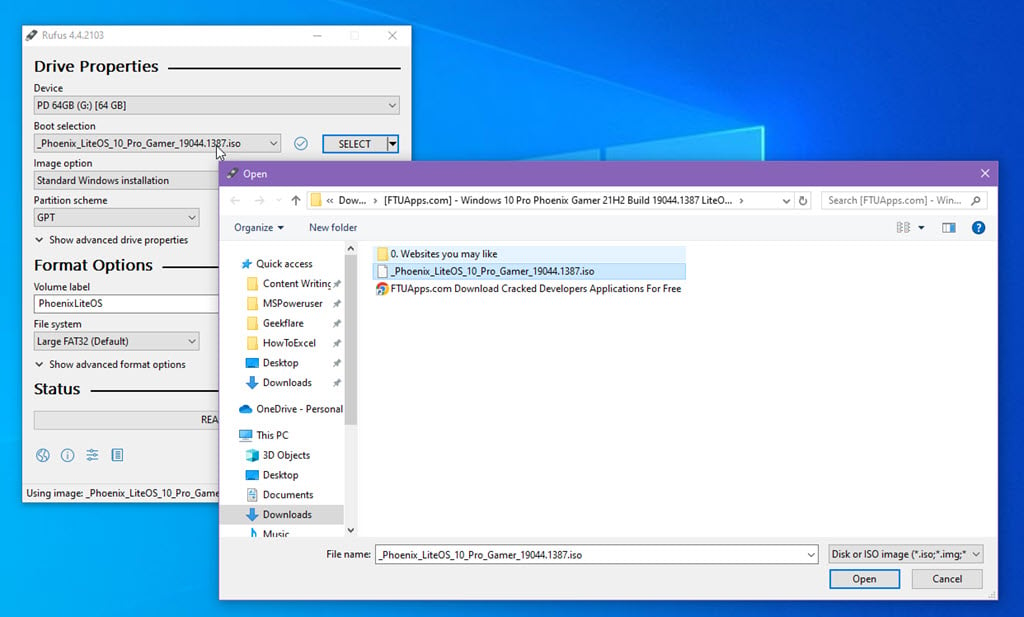 Preise: Es ist kostenlos für persönliche und kommerzielle Nutzung. Der Quellcode ist ebenfalls offen. Sie können den Quellcode modifizieren, um Ihr eigenes Programm zu entwickeln.
Preise: Es ist kostenlos für persönliche und kommerzielle Nutzung. Der Quellcode ist ebenfalls offen. Sie können den Quellcode modifizieren, um Ihr eigenes Programm zu entwickeln.
| Vorteile | Nachteile |
|---|---|
| Freeware und Open-Source. | Es behebt nicht direkt den Boot-Record. Es hilft Ihnen, ein bootfähiges Laufwerk zu erstellen. |
| Es ist keine Installation erforderlich. | Es unterstützt von Haus aus keine externen HDDs und SSDs zur Erstellung von bootfähigen Laufwerken. |
| Codefreier Ansatz für die Konfiguration von Windows bootfähigen Medien. | |
| Formatiert das Ziel-USB-Laufwerk sicher mit kompatiblen Windows-OS-Dateisystemen. | |
| Bietet Optionen zur Erstellung von bootfähigen Medien für GPT und MBR. | |
| Es wird regelmäßig zur Sicherheit und Qualität aktualisiert. | |
| Es kann automatisch die Windows 11-ISO von Microsoft-Servern herunterladen. |
Erhalten Sie Rufus
Easy Recovery Essentials – Beste für Ein-Klick-Reparaturen
Easy Recovery Essentials für Windows ist eine Software-Suite, die entwickelt wurde, um Ihren PC wieder zum Laufen zu bringen, wenn er bei Startup- und Boot-Problemen feststeckt. Sie ist mit mehreren Funktionen zur Fehlersuche auf dem Startbildschirm ausgestattet. Sie müssen nicht auf den Desktop oder den Startbildschirm zugreifen, um Fehlerszenarien auszuführen.
Die nützlichste Funktion ist die Automatisierte Reparatur. Sie kann automatisch das gesamte System scannen und aktive oder inaktive Windows-Installationen finden. Sobald Sie die Ziel-Windows-Installation ausgewählt haben, behebt sie Dateisystembeschädigungen, repariert den Bootloader, rekreiert den MBR, entfernt Viren und Malware aus Bootdateien und mehr.
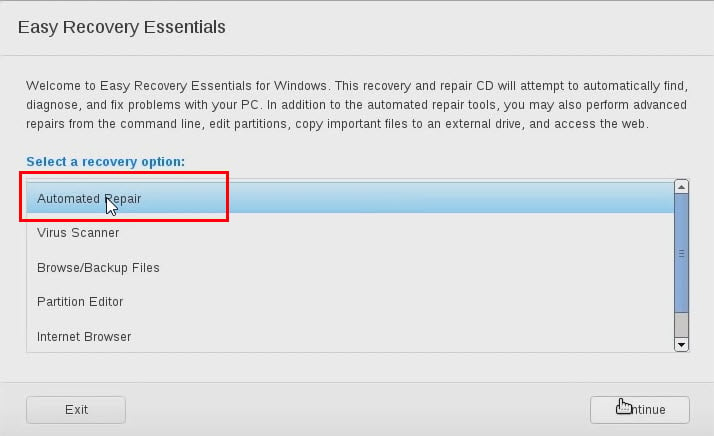 Sie können dieses Tool auch verwenden, um eine Windows 11-Systemwiederherstellung durchzuführen, ohne auf den Startbildschirm zuzugreifen. Sie finden das Tool Systemwiederherstellung im Dialogfeld der automatisierten Reparatur. Es zeigt Ihnen alle verfügbaren Wiederherstellungspunkte.
Sie können dieses Tool auch verwenden, um eine Windows 11-Systemwiederherstellung durchzuführen, ohne auf den Startbildschirm zuzugreifen. Sie finden das Tool Systemwiederherstellung im Dialogfeld der automatisierten Reparatur. Es zeigt Ihnen alle verfügbaren Wiederherstellungspunkte.
Sie können einen aus der Liste auswählen, um Ihr System auf einen der letzten bekannten guten Konfigurationen vor dem Auftreten von Boot-Problemen zurückzusetzen.
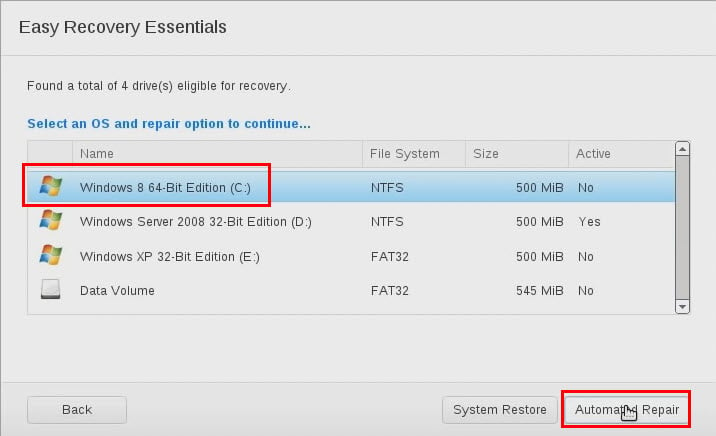 Manchmal können Sie Windows 11-Startprobleme jedoch ohne eine neue OS-Installation nicht beheben. Wenn Sie dies tun, verlieren Sie auch alle Inhalte auf dem Windows-Installationslaufwerk. Für solche Szenarien bietet Easy Recovery die Funktion Dateien durchsuchen/Sichern.
Manchmal können Sie Windows 11-Startprobleme jedoch ohne eine neue OS-Installation nicht beheben. Wenn Sie dies tun, verlieren Sie auch alle Inhalte auf dem Windows-Installationslaufwerk. Für solche Szenarien bietet Easy Recovery die Funktion Dateien durchsuchen/Sichern.
Sie können dieses Modul verwenden, um inhaltlich Dateien von Laufwerk C: in eine andere Partition der HDD/SSD oder ein anderes Gerät zu kopieren und einzufügen.
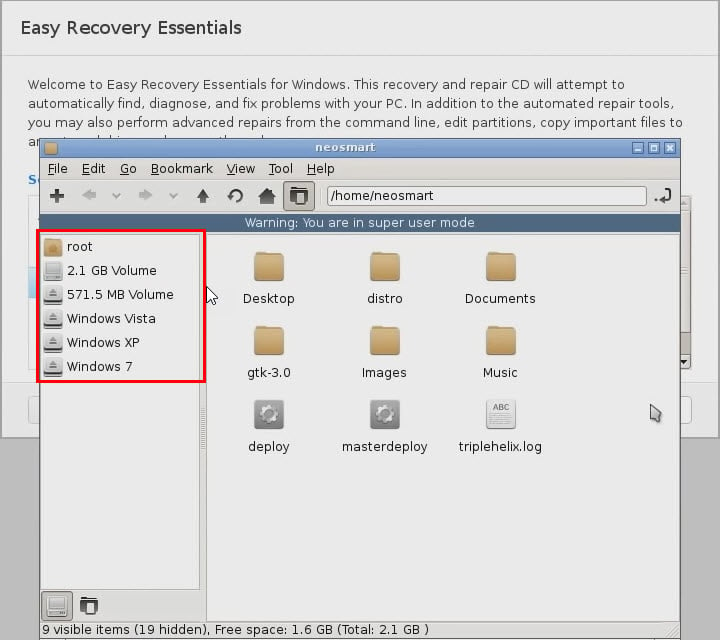 Preise: Beginnt bei 19,99 $ für das Heimpaket für Windows 11 PCs. Es gibt unterschiedliche Preiskategorien für verschiedene Windows-Betriebssysteme. Für das Windows-Server-OS müssen Sie die serverfähige Version separat erwerben.
Preise: Beginnt bei 19,99 $ für das Heimpaket für Windows 11 PCs. Es gibt unterschiedliche Preiskategorien für verschiedene Windows-Betriebssysteme. Für das Windows-Server-OS müssen Sie die serverfähige Version separat erwerben.
| Vorteile | Nachteile |
|---|---|
| Vollständig automatisierte Funktionen zur Boot-Reparatur. | Es ist keine kostenlose Testversion verfügbar. |
| Durchsuchen und Sichern persönlicher Dateien vom Laufwerk C:** von einem PC, der nicht bootet. | Die Benutzeroberfläche ist etwas veraltet. |
| Benötigt keinen Desktop-Zugriff. | Sie benötigen einen zweiten PC, um dieses Tool von einem USB oder einer CD auszuführen, wenn der Haupt-PC nicht bootet. |
| Funktioniert von einem USB oder einer CD. | |
| Sie können eine Systemwiederherstellung auf einem PC durchführen, der nicht startet. |
Erhalten Sie Easy Recovery Essentials
Lazesoft Recovery Suite – Beste für All-in-One Windows-Reparaturen
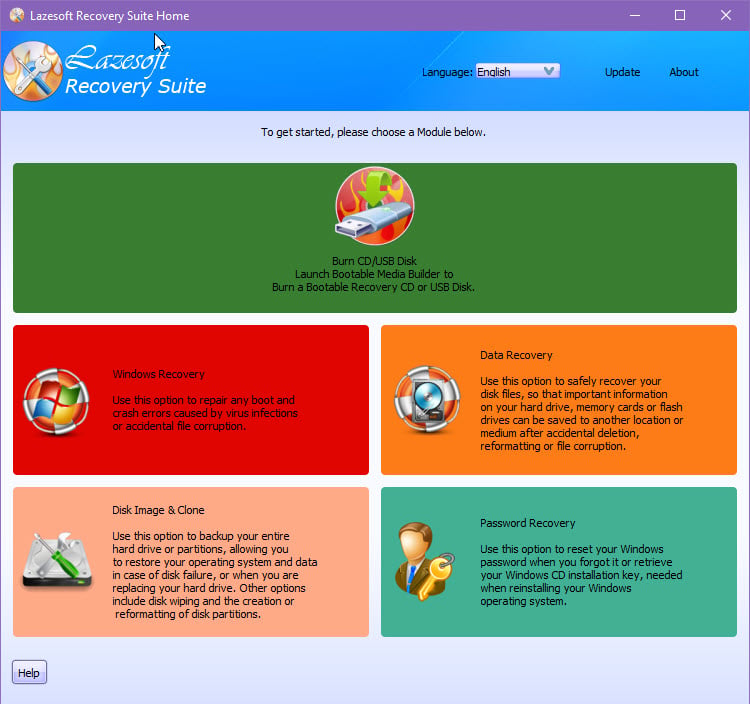 Sie können die Lazesoft Recovery Suite verwenden, um verschiedene Wiederherstellungsaktivitäten auf einem Windows 11-PC durchzuführen, der nicht bis zum Desktop hochfährt. Hier sind einige der nützlichsten Module:
Sie können die Lazesoft Recovery Suite verwenden, um verschiedene Wiederherstellungsaktivitäten auf einem Windows 11-PC durchzuführen, der nicht bis zum Desktop hochfährt. Hier sind einige der nützlichsten Module:
- CD/USB-Laufwerk brennen: Dieses Modul erstellt ein WinPE-Wiederherstellungsbetriebssystem. Sie können das WinPE als ISO-Image-Datei erhalten, auf eine CD oder DVD brennen und direkt auf einen bootfähigen USB-Stick schreiben.
- Datenwiederherstellung: Es ermöglicht Ihnen, Daten aus dem Windows-Installationsordner auf verschiedene Partitionen desselben oder eines anderen HDDs oder SSDs wiederherzustellen. Außerdem kann diese Funktion versehentlich gelöschte Daten von Speichermedien wiederherstellen.
- Passwortwiederherstellung: Wenn Sie das Benutzerkonto-Passwort des Windows-PCs oder den Aktivierungsschlüssel von Windows 11 vergessen haben, verwenden Sie diese Funktion.
- Festplattenimage & Klonen: Sie können ein Wiederherstellungsmedium für das gesamte Windows 11-Installationsverzeichnis erstellen. Wenn keine der Module funktioniert, um das Boot-Problem im Windows OS zu beheben, müssen Sie Windows von Grund auf neu installieren. Anstatt von vorne zu beginnen, können Sie die Wiederherstellungs-HDD oder SSD anschließen und das aktuellste Backup Ihres vorhandenen Windows-Systems installieren.
Neben den oben genannten Funktionen ist die Windows-Wiederherstellung einer der Hauptanziehungspunkte. Sie bietet Ihnen mehr als fünf Optionen zur Wiederherstellung beim Start. Das Modul funktioniert ebenfalls auf dem Windows-Startbildschirm, um Ihnen bei der Behebung von Boot-Problemen zu helfen.
Zunächst benötigen Sie das Tool CD/USB-Laufwerk brennen zur Erstellung einer Lazesoft Windows-Wiederherstellungsdiskette.
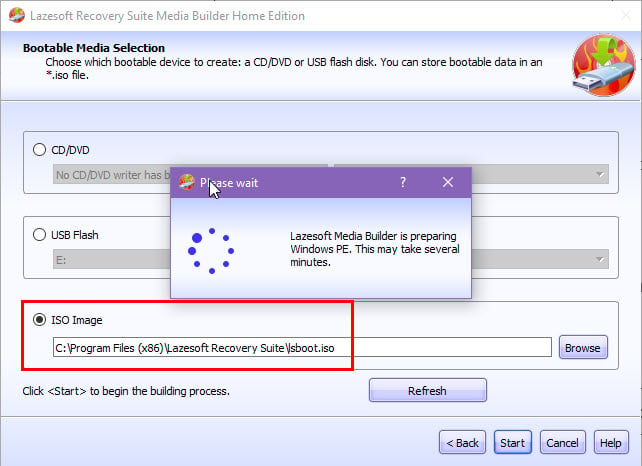 Wenn Sie den defekten PC neu starten, greifen Sie auf den Abschnitt Bootreihenfolge im UEFI-BIOS zu und wählen die Lazesoft-Diskette aus.
Wenn Sie den defekten PC neu starten, greifen Sie auf den Abschnitt Bootreihenfolge im UEFI-BIOS zu und wählen die Lazesoft-Diskette aus.
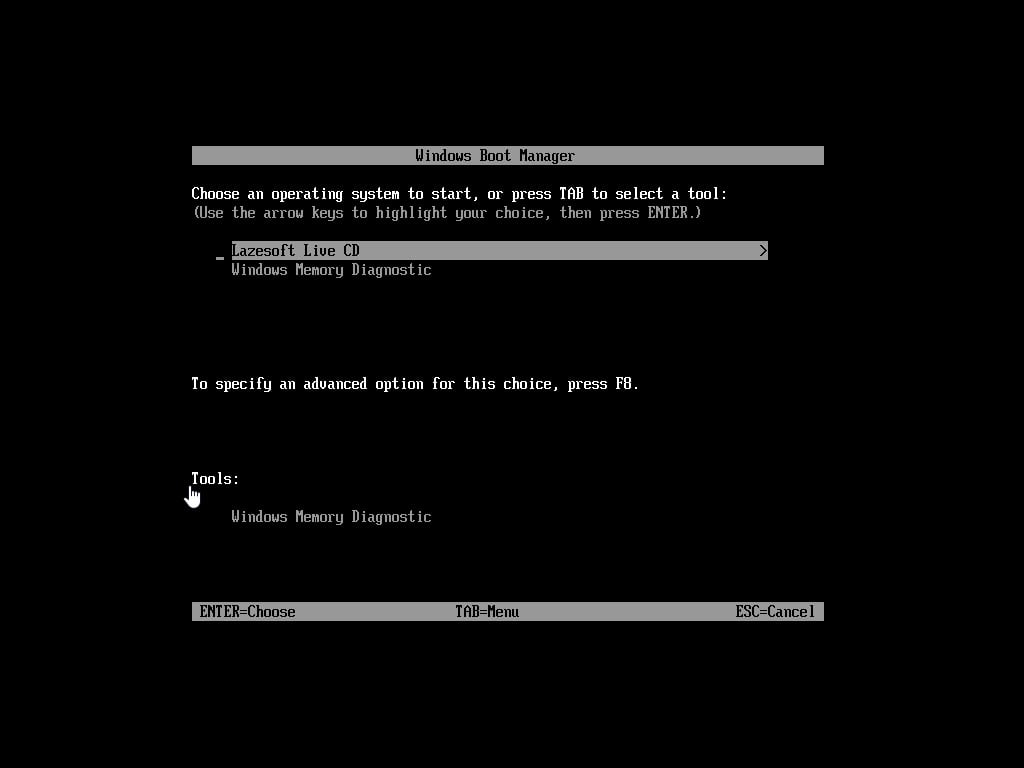 Der PC wird in die Lazesoft Windows-Wiederherstellungs-Schnittstelle booten.
Der PC wird in die Lazesoft Windows-Wiederherstellungs-Schnittstelle booten.
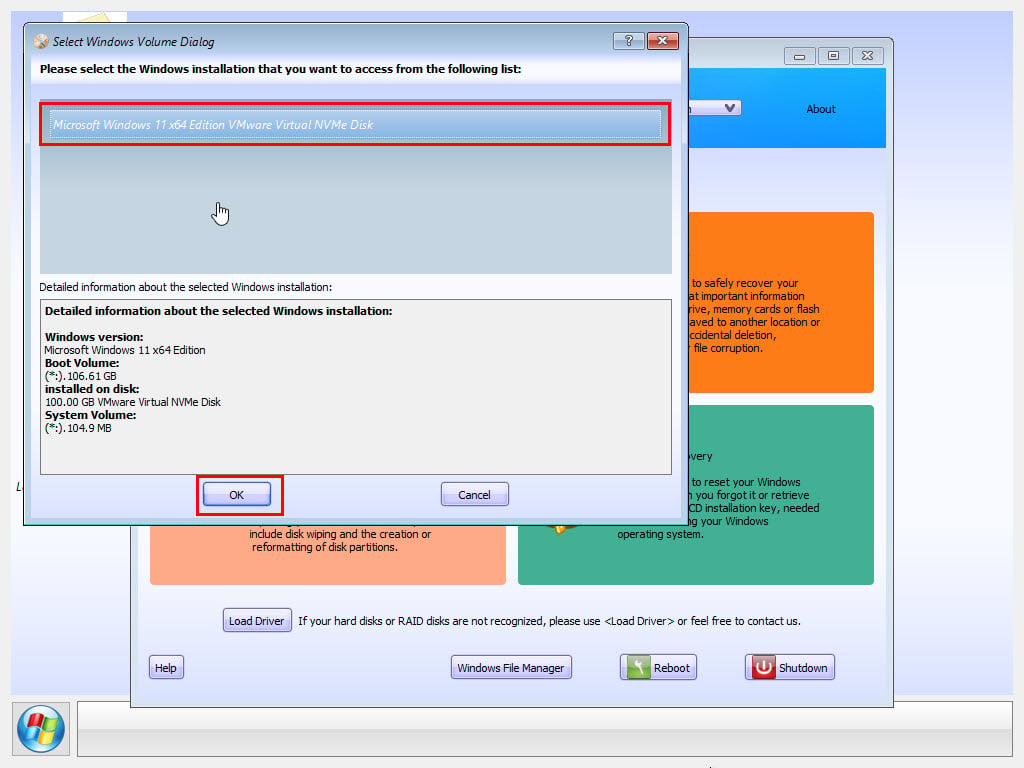 Hier können Sie je nach Schwere des Problems eine der folgenden Optionen wählen:
Hier können Sie je nach Schwere des Problems eine der folgenden Optionen wählen:
- Ein-Klick-Reparatur: Das am besten geeignete Windows 11 Boot-Reparaturtool für Anfänger und unerfahrene Windows-Nutzer. Klicken Sie einfach auf die Schaltfläche Ein-Klick-Reparatur und warten Sie, bis Lazesoft versucht, die Startup-Probleme zu beheben.
- Boot-Crash: Dieses Modul lässt Sie die Ursache des Systemstart-Problems auswählen. Beispielsweise können Sie angeben: MBR-Reparatur, Boot-Sektor reparieren, Boot-Sektor neu erstellen, fehlende Windows-Datei reparieren, Chkdsk und Endlösung.
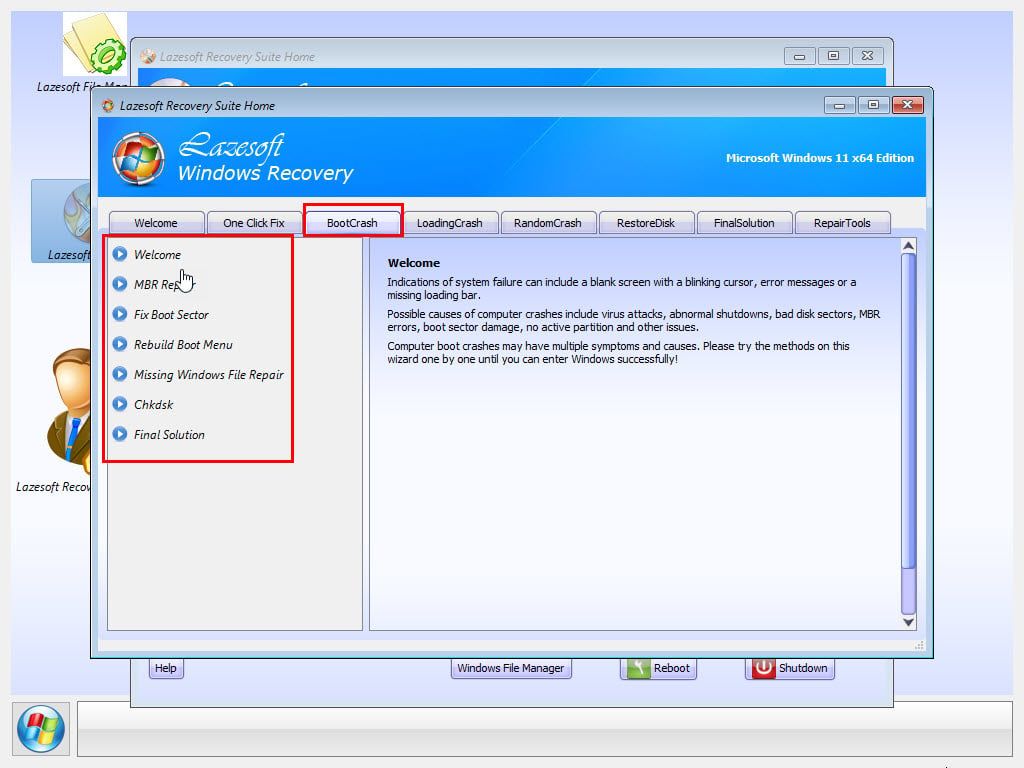
- Ladeabsturz: Sie können zufällige Abstürze beheben, die den PC beim Windows-Logo-Neustart halten.
- Wiederherstellungsdiskette: Verwenden Sie eine zuvor erstellte Sicherungsdiskette, um die Windows 11-Installation zu reparieren.
Preise: Sie können eine lebenslange Lizenz für 17,95 $ für die Lazesoft Windows Recovery Professional Edition erwerben. Wenn Sie alle Funktionen wünschen, entscheiden Sie sich für das 27,95 $-Paket.
| Vorteile | Nachteile |
|---|---|
| Bietet eine kostenlose Testversion nur für den Heimgebrauch an. | Das Tool „CD/USB-Laufwerk brennen“ schlägt gelegentlich fehl, um die WinPE-Wiederherstellungsdiskette auf einem USB-Stick zu erstellen. |
| Kommt mit über 10 Systemtools zur Behebung von Problemen wie beschädigten BCDs, Bootdateien, Windows-Registry usw. | Es verlangt eine moderate Lernkurve. |
| Sie können Dateien aus dem Windows 11-Installationsverzeichnis wiederherstellen und auf ein anderes Laufwerk speichern. | Sie müssen wissen, wie Sie die Bootreihenfolge ändern, um die Lazesoft Live-CD-Funktion zu nutzen. |
| Es ermöglicht Ihnen, das Windows-Systemwiederherstellungstool auf dem Bildschirm zur Startreparatur zu verwenden. | Es übernimmt nicht automatisch die Bootreihenfolgenfunktion des Motherboards, um von der Lazesoft-Wiederherstellungsdiskette zu booten. |
| Sie können eine Diagnose-Datei an den Lazesoft-Support bei schwerwiegenden Systemausfällen senden. | |
| Es ist nicht erforderlich, viel Zeit mit dem Verständnis und der Bedienung der integrierten Windows-Wiederherstellungstools zu verbringen. |
Erhalten Sie die Lazesoft Recovery Suite
Wie ich die besten Windows 11 Boot-Reparaturtools ausgewählt habe
Finden Sie Nachstehendes die Methodik, die ich entwickelt habe, um die zuverlässigste Boot-Reparaturtools für Windows 11 auszuwählen:
1. Windows 11 integrierte Optionen
Ich habe alle Boot-Reparaturtools erkundet, die direkt auf Ihrem Windows 11-OS verfügbar sind. Darüber hinaus habe ich diejenigen priorisiert, die von Nicht-Technikern ohne vorherige Erfahrung verwendet werden können. Ich habe auch eine Mischung aus integrierten Optionen ausgewählt, die vom Windows 11-Desktop und auf dem Bildschirm zur Startreparatur ausgeführt werden.
2. Datenpriorität
Ich habe nicht-destructive Lösungen betont, bei denen Sie vorhandene Gerätedaten, Laufwerke und Partitionen behalten können und dennoch das Boot-Problem beheben. Manche Startprobleme können jedoch nur mit einer frischen Windows 11-Installation behoben werden.
3. Benutzerfreundlichkeit
Die meisten der oben beschriebenen Tools sind ziemlich einfach zu verstehen und zu bedienen. Außerdem habe ich nur Optionen ausgewählt, die visuelle Anweisungen und automatisierte Boot-Reparaturassistenten anbieten.
4. Grafische Benutzeroberfläche
Ich habe Lösungen priorisiert, die eine intuitive grafische Benutzeroberfläche anbieten, um mit dem Tool zu interagieren, ohne Code zu schreiben oder Befehle auszuführen. Für Power-User habe ich jedoch auch ein Kommandozeilen-basiertes Tool aufgenommen.
5. Erfolgsquote bei der Reparatur
Ich habe 20+ Werkzeuge getestet, um Probleme mit dem Booten in Windows 11 zu beheben. Dann habe ich nur diejenigen aufgelistet, die die besten Erfolgsquoten boten.
6. Datenschutz und Sicherheit für Drittanbieter-Apps
Ich habe nur Drittanbieter-Apps aufgelistet, die den Datenschutz und die Datensicherheit der Benutzer schätzen. Ich habe sichergestellt, dass sie keinen schädlichen Code in das Windows 11-OS injizieren, um Ihre Daten zu stehlen, In-App-Werbung zu zeigen oder Windows 11-Anzeigen anzuzeigen.
7. Erschwinglichkeit von Drittanbieter-Tools
Ich habe nicht-Microsoft-Tools zur Boot-Reparatur ausgeschlossen, die darauf abzielen, Geld von ihren Benutzern abzugreifen, für Dinge, die sogar die Standard-Dienstprogramme erreichen können.
8. Benutzerbewertungen für Drittanbieter-Apps
Ich habe viele Benutzerbewertungen zu allen Testwerkzeugen gelesen, um das Benutzerfeedback zu verstehen. Dann habe ich Optionen ausgeschlossen, die Benutzervorwürfe nicht angesprochen haben.
9. Technische Dokumentation und Tutorials
Alle oben genannten Tools und Techniken bieten umfassende Tutorials und Dokumentationsressourcen. Sie können diese verwenden, um mehr über die Funktionen zur Wiederherstellung des Windows-Boots zu erfahren.
10. Verfügbarkeit von technischem Support für Drittanbieter-Tools
Ich habe auch sichergestellt, dass alle Drittanbieter-Apps professionellen und zugänglichen Kundensupport bieten.
Darüber hinaus werden alle nicht-Microsoft-Tools regelmäßig aktualisiert.
11. Zusätzliche Funktionen
Die aufgeführten Drittanbieter-Apps bieten zusätzlich Lösungen über die Wiederherstellung des Windows Boot-Systems hinaus. Zum Beispiel können Sie den Windows-Installationsschlüssel wiederherstellen, Daten aus der Windows 11-Installationspartition extrahieren usw.
Fazit
Nun sind Sie näher daran, das ideale Windows 11 Boot-Reparaturtool zu finden.
Und nicht nur Windows 11! Sie können auch diese Optionen verwenden, wenn Ihr Windows 10-PC nicht bootet.
Haben Sie eines der oben genannten Tools ausprobiert und positive Ergebnisse erzielt? Kennen Sie eine bessere Option, die für alle geeignet ist? Schreiben Sie Ihre Antworten und teilen Sie Ihre Gedanken im Kommentarfeld unten.